endnote_x7-한글-3
|
|
|
- 승은 원
- 8 years ago
- Views:
Transcription
1 COLLECT. COLLABORATE. CREATE. FROM ANYWHERE. WINDOWS GETTING STARTED GUIDE EndNote X7 이용자가이드
2 GETTING STARTED GUIDE - ENDNOTE X7 GETTING STARTED GUIDE VERSION X7 FOR WINDOWS ABOUT THIS GUIDE This guide provides a basic overview of using EndNote. It assumes that you know how to use your word processor and the Windows operating system. For help on these topics, consult the documentation that comes with these products. For additional information about using EndNote, consult EndNote Help. From EndNote s Help menu, select Contents to view help topics. While using EndNote, press F1 to view a help topic about the current window. A printable help guide called EndNoteX7WinHelp.pdf is available at C:\Program Files\ EndNote X7. It contains all the help topics compiled into a PDF file. Copyright 2013 Thomson Reuters All rights reserved worldwide. No part of this publication may be reproduced, transmitted, transcribed, stored in a retrieval system, or translated into any language in any form by any means, without written permission from Thomson Reuters. TRADEMARK INFORMATION EndNote is a registered trademark of Thomson Reuters. Cite While You Write is a trademark of Thomson Reuters. Microsoft and Windows are registered trademarks of Microsoft Corporation. Apache OpenOffice X3 is a trademark of Apache OpenOffice. All other product and service names cited in this manual may be trademarks or service marks of their respective companies. NOTICE REGARDING LEGAL USE OF DOWNLOADED REFERENCE DATA EndNote gives you the capability to import references from online databases and store them in your personal End-Note libraries. Some producers of online reference databases expressly prohibit such use and storage of their data. Others charge an extra fee for a license to use the data in this way. Before you download refer-ences from a database, be sure to check the copyright and fair use notices for the database. Note that different databases from the same provider may have varying restrictions. II
3 GETTING STARTED GUIDE - Chapter 1: Welcome to EndNote X7 CHAPTER 1: ENDNOTE X7 에 환영합니다. EndNote - 통합 서지관리 솔루션! 온라인 검색 도구로서의 ENDNOTE Interview, Podcast, Conference Paper, Press Release등의 새로운 타입의 reference까지 EndNote에서 함께 관리함으로써 연구 자료를 보다 수월하게 관리 Library Reference List의 column heading을 drag-and-drop으로 손쉽게 재배치 하며 마우스 오른쪽 클릭하나로 보여줄 column을 사용자가 직접 편집 가능 온라인 참고문헌 자료들을 검색하고 ENDNOTE Library에 바로 저장하십시요. 자주 이용하는 온라인 검색 엔진에서 찾은 reference도 바로 ENDNOTE에 저장 가능합니다. 향상된Sync를 이용함으로써 작업이 실시간으로 저장되고 온라인 및 ipad에서 Reference 및 Full Text 관리기능을 제공하는 통합적인 Web Tool로써의 EndNote desktop library에 있던group을 빠르게 구분하여 정렬 언제 어디서나 사용 가능 EndNote web에 reference와 첨부파일을 동기화. 새로운 옵션으로 순위 평가(ranking) 및 read/unread 표시 관리 가능 연구 프로젝트에 맞춰 reference를 각각 그룹화해서 관리하고 record당 45개까지의 Change/Move/Copy Fields명령어를 이용하여 record number를 reference의 첨부파일을 붙여 관련 문서를 손쉽게 관리 PDF파일을 불러올 때 PDF원문 파일 검색 및 reference 생성 다른 field 로 복사 가능 자동으로 프로그램 업데이트 PDF 문서 실행 및 이름 변경 가능 다른 EndNote 유저들과 그룹 공유 및 ResearcherID publication list 관리 참고문헌 목록 작성 도구로써의 EndNote Cite While You Write 기능은 Microsoft Word와 Apache OpenOffice x for Windows에서 참고문헌 목록을 작성할 때 보다 쉽게 작성할 수 있도록 지원합니다. 또한, Format Paper (RTF files)를 이용하여 다른 문서 작성 프로그램에서도 쉽게 참고문헌을 작성할 수 있습니다. EndNote X7의 새로워진 점 한번의 클릭으로 EndNote desktop과 web의 references를 업데이트 및 동기화. 복수의 컴퓨터에서도 desktop library와 web library의 reference를 동기화 및 관리 가능. Activation Changes Macintosh와 Windows의 시리얼 넘버 및 제품 키는 이제 호환이 가능합니다. additional installers를 다운받음으로써 플랫폼에 상관없이 3개의 컴퓨터까지 같은 키로 사용이 가능해졌습니다. 교육 및 트레이닝 What s New Video What s New Video 혹은 YouTube 채널인 비디오를 시청하기를 추천합니다. PDF Handling preference를 설정함으로써 PDF 문서를 다운로드할 때 서지제목을 쉽고, 명확하게 검색할 수 있는 형식으로 저장되도록 미리 설정 가능 Microsoft PowerPoint 슬라이드에 참고문헌 목록 추가 Microsoft Word에서 논문작성 시, 개별적으로 설정한 카테고리 혹은 reference종류 별로 참고문헌 목록에 부제 추가가 가능함으로써 1차 자료와 2차 자료의 구분에 용이. 1-1
4 GETTING STARTED GUIDE - Chapter 1: Welcome to EndNote X7 EndNote와 EndNote Viewer의 데모 버전에 관하여 EndNote 도움말 EndNote 데모 버전을 사용하고 있다면 사용 시작 후 30일 동안 EndNote의 모든 기능을 이용하실 수 있습니다. 30일이 지나면 자동으로 기능이 제한된 EndNote Viewer로 변경됩니다. EndNote의 Help메뉴에서 Contents를 선택하여 다양한 항목에 대한 도움말을 선택 가능.키보드의 F1 버튼을 누르면 대화창으로 도움 가능. EndNote Viewer로 돌아가도 EndNote libraries, 검색, 정렬, print references 기능을 사용할 수 있습니다. 온라인 도움말 PDF 파일 도움말 제공 논문당 10개 이상의 citation 편집 온라인 도움말은 프린트 가능한 PDF 파일로도 정리되어 있습니다. Online Help System의 Help Topic부분의 Overview of Thomson Reuters EndNote에서 파일을 찾을 수 있습니다. 또한 파일은 C:/Program Files/EndNote X7에 EndNoteX7WinHelp.pdf.라는 이름으로 저장되어 있습니다. 외부 database에서 10개 이상의 references 가져오기 릴리스 노트 10개 이상의 references 가져오기 Documentation updates 및 correction notes에 관해서는 EndNote X7 폴더에 저장된 Readme.txt.를 참고하시길 바랍니다. EndNote Viewer로 사용하지 못하는 기능 10개 이상의 reference가 있는 library에 reference 추가 및 수정 10개 이상의 reference 내보내기 Desktop과 web libraries의 동기화 제한 없는 EndNote 버전을 사용하고자 하는 분은 시험 버전을 열고 Would you like to activate the full version of EndNote? 메세지가 뜨면 Yes버튼을 누르시면 됩니다. 제한 없는 EndNote버전을 사용하기 위해서는 product key를 구매해야 합니다. 이전 버전의 EndNote를 업그레이드 하고자 하는분은 이름 입력칸에 product key와 이름을 입력하셔야 합니다. 고객 서비스 EndNote에 등록 고객 지원 상품 정보, 가격, 수량할인, 및 주문전달 관련 사항은 세일즈팀에게 연락바랍니다. EndNote의 새로운 상품 주문 혹은 업그레이드, 청구서 확인, 배송현황, 및 소프트웨어 등록에 관해서는 고객 서비스에 연락바랍니다. 고객지원센터 Phone : (무료통화) ts.support.korea@thomsonreuters.com Web : 이하와 같은 방법으로 소프트웨어에 등록하시기 바랍니다. 1) EndNote를 처음 사용할 때, online account를 생성 및 업그레이드 2) 에 접속하여 등록 등록된 사용자는 이하와 같은 서비스를 제공받습니다. 무료 기술 지원 업그레이드 제공 최신 워드 프로세서와 호환 가능한 새로운 EndNote버전에 대한 알림 1-2
5 GETTING STARTED GUIDE - Chapter 1: Welcome to EndNote X7 기술 지원 EndNote Discussion Forums EndNote 사용 중 문제가 생기면 기술 지원팀에 연락해주시기 바랍니다. 연락시에는 문제에 관한 상세 사항, 윈도우와 EndNote 및 워드 프로세서의 버전을 말해주시기 바랍니다. EndNote의 버전과 시리얼 넘버를 알기 위해서는 EndNote를 시작하고 Help Menu의 About EndNote를 누르시기 바랍니다. EndNote 사용자들간에 진행되고 있는 포럼에 참가하고 싶은 분들은 web / / phone 연락: 고객지원센터 Phone : (무료통화) ts.support.korea@thomsonreuters.com Web : 기술 지원 관련 정보: Global Customer Support Center EndNote Discussion Forum 글로벌 고객기술지원 북미 외의 기술지원 및 고객 서비스에 관해서는 웹사이트를 방문하셔서 각 지역 지사를 확인하시기 바랍니다. 에 접속하시면 됩니다. EndNote의 소셜 네트워크에도 참여하실 수 있습니다 ADA VPAT 톰슨 로이터는 신체에 장애가 있는 분들도 쉽게 이용할 수 있도록 소프트웨어를 개발하고 있습니다. EndNote는 ADA(Americans with Disabilities Act) 508조항에 명시된 접근 용이성을 충실히 지키도록 설계되어 있습니다. 를 방문하시면 508조항에 명시된 접근 용이성에 관한 설명을 한 VPAT(Voluntary Product Accessibility Template) 서류를 보실 수 있습니다. VPAT는 508조항의 호환성에 대한 이해를 촉진시키기 위해 산업계와 정부에서 개발한 정보 도구입니다. 가시면 지역별 EndNote지원팀에 관한 정보를 찾을 수 있습니다. 추가 정보 및 지원 EndNote 마케팅 웹사이트 endnote.com을 방문하여 누릴 수 있는 혜택 온라인 비디오 및 web 수업을 통한 무료 트레이닝 Technical support knowledge base로의 엑세스 EndNote의 최신 버전 정보 Styles, filters, connections 다운로드 그 외 다수 1-3
6 GETTING STARTED GUIDE - Chapter 2: Working in an EndNote Library CHAPTER 2: EndNote Library 활용 본 장에서는 아래와 같은 주제에 관해 다룰 것 입니다. EndNote 및 Examples library 실행 Library window 활용법 EndNote panels 활용법 Library window 레이아웃 선택 References 분류 Reference 선택 및 열기 Reference 닫기 PDF 파일 활용법 Custom Group에 Reference 저장 Reference, Group, 첨부파일을 desktop과 web account에 동기화 EndNote 및 Examples library 실행 하드드라이브에서 새로운 library를 저장할 위치 지정 4. Save버튼을 눌러서 새로운 library 저장 Library 창 활용법 Sample Library를 열면 Library가 보유한 모든 reference를 보여주는 library 창이 뜹니다. Library창은 4개의 부분을 표시합니다. Group Panel Reference List Panel Tabs Panel Search Panel Tabs Panel이 표시하는 옵션은 오른쪽 아래에 위치한 Layout menu에서 선택한 layout에 따라 달라집니다. Start Menu에서 All Programs > EndNote > Endnote Program을 선택하며 다음과 같은 창이 실행됩니다 Help menu에서 Show Getting Started Dialog 명령어 선택 Open an existing library 옵션 선택 Program files에 있는 EndNote X7 폴더에서 Examples 폴더 선택 4. Sample_Library_X7.enix의 압축을 풀어 Sample_Library_X7.enl 와 Sample_Library_X7.data 파일 선택 새로운 Library 생성 File 메뉴에서 New 기능 선택 새로운 Library 이름 지정 2-1
7 GETTING STARTED GUIDE - Chapter 2: Working in an EndNote Library EndNote Panels 활용법 Group Panel Tabs Panel Displays: 검색하기 쉽도록 다양한 종류의 reference를 그룹으로 관리 Reference 편집을 위한 Reference Tab Custom groups 편집된 reference를 보기 위한 Preview Tab Smart groups PDF 파일을 보기 위한Attached PDFs tab Combination groups Reference에 파일을 첨부하기 위한 페이퍼 클립 아이콘 Permanent groups Temporary groups Reference list panel Reference list들을 표시합니다. Reference list의 첫 칸은 자동으로 Read/Unread를 표시해주는 칼럼으로 구성되어 있으며 다음칸부터 이하의 정보를 표시해주는 칼럼으로 구성되어 있습니다. 페이퍼 클립 아이콘 (첨부파일이 있는 reference의 경우) 저자의 성, 이름, 이름의 이니셜 년도 제목 평가순위 저널 이름 혹은 부제 Reference 종류 URL 가장 최근 업데이트 날짜 필드의 순서를 바꾸는 가장 쉬운 방법으로는 drag-and-drop 방식을 사용하시면 됩니다. 또한, Preference의 Display Fields를 선택하여 list에 있는 필드의 종류와 순서를 바꿀 수 있습니다. Preview Panel Reference에 대한 세부 정보는 보고싶은 reference를 선택하여 preview tab을 누르면 볼 수 있습니다. Preview Tab은 현재 output style로 참고문헌을 표시해줍니다. EndNote의 output style은 여러 저널 혹은 출판물에 대한 참고문헌 목록을 작성할 시의 가이드라인을 제공합니다. 이 Style은 참고문헌 목록을 작성, 프린트, 미리보기, 혹은 내보낼 때 reference가 어떻게 표시가 되는지 결정합니다. 다른 Output style을 선택하기 위해서는 toolbar로 가셔서 Output styles menu에서 고르시면 됩니다. Output Style 메뉴는 가장 인기있는 output style들을 진열하지만 Select Another Style을 선택하시면 설치되어 있는 style 또한 고를 수 있습니다. 일반적인 프로그램은 인기있는 몇몇의 output style밖에 없지만 EndNote에서는 5,000개 이상의 output style에서 골라서 사용하실 수 있습니다. Reference Panel Reference tab을 클릭하시면 reference를 신속하게 수정할 수 있습니다.대부분의 기능은 reference window에서 작업하는것과 큰 차이는 없습니다. Field 를 클릭하면 원하는 텍스트를 입력하실 수 있습니다. 모든 명령어는 메뉴란에서 찾으실 수 있습니다. Reference Panel은 선택한 reference의 내용을 보여줍니다. Reference의 각 부분은 개별적으로 저장되어 있으며 Reference의 종류는 title bar 밑에 표시되어 있습니다. 2-2
8 GETTING STARTED GUIDE - Chapter 2: Working in an EndNote Library PDF Viewer Panel Library Window 레이아웃 선택 Reference에 첨부되어 있는 PDF 파일을 볼 수 있습니다. 추가 정보를 위해서는 Working with PDF Files를 참고하시길 바랍니다. 오른쪽 아래에 위치한 layout menu에서 library 창의 옵션 레이아웃을 선택할 수 있습니다. 7개의 library 창 레이아웃중에서 선택할 수 있습니다. Search Panel 특정 EndNote Library에서 reference를 검색할 수 있습니다. Search Panel은 자동으로 EndNote창의 윗쪽에 위치해 있습니다. Show Search Panel과 Hide Search Panel 버튼을 누름으로써 창을 폈다 닫았다 할 수 있습니다. Groups Panel Left/Off: 이 레이아웃을 선택하면 Groups Panel을 숨기거나 보이게할 수 있습니다. 이 옵션을 다른 layout 옵션과 같이 사용하십시요. Search Panel은 다음과 같이 구성되어 있습니다. Logical operator list Reference Panel Field list Right : 이 layout을 선택하면 reference list의 오른쪽에 직열로 Reference, Preview, PDF Viewer tab을 하나의 패널로 정리해줍니다.이 옵션은 프로그램 실행시 자동 설정되는 레이아웃입니다. Comparison list Search fields Search set list Match case Right-Split : 이 layout을 선택하면 reference list의 오른쪽에 직열로 Reference/Preview tabs와 PDF Viewer Panel을 정리해줍니다. Bottom : 이 layout을 선택하면 reference list 밑쪽에 Reference/Preview tabs와 PDF Viewer tab을 나누어서 정리해줍니다. Match words Bottom-Split : 이 layout을 선택하면 reference list 밑쪽에Reference, Preview, PDF Viewer tab을 하나의 패널로 정리해줍니다. Off : 이 layout을 선택하면 Reference, Preview, PDF Viewer panel을 숨깁니다. EndNote는 Group panel과 Reference list만 표시하게 됩니다. Reference 분류 저자, 년도, 제목등의 column를 클릭함으로써 reference를 분류할 수 있습니다. 저자 column을 클릭함으로써 현재 작가 분류를 오름차순에서 내림차순으로 변경 년도 column을 클릭함으로써 출판년도 분류를 오름차순에서 내림차순으로 변경. EndNote Library에서 검색을 하기 위해서는 검색하고 싶은 reference의 그룹을 선택하고, Tools menu로 가서 Search Library를 선택하십시요. Online Database 검색을 하기 위해서는 Tools menu로 가서 Online Search를 선택하십시요 Read/Unread column을 클릭함으로써 읽은 혹은 읽지 않은 reference 순서대로 정렬 4. 저자 column를 클릭함으로써 library의 정렬 순서를 작가이름의 알파벳 순서대로 변경 2-3
9 GETTING STARTED GUIDE - Chapter 2: Working in an EndNote Library Reference 선택 및 실행 Reference의 모든 부분을 보기 위해서는: Library창에서 reference를 선택함으로써 개별적인 작업 가능 마우스 스크롤을 이용해Reference 창을 위아래로 이동 Reference를 선택하는 방법: Tab키를 눌러 다음 field로 이동 마우스로 reference를 클릭 키보드의 방향 키로 선택 Field에서 찾은 앞 글자 몇개를 직접 타이핑 실행 방법을 알기 위해서는 직접 reference를 클릭 후 위 혹은 아래 방향 버튼을 눌러서 전 혹은 다음 reference로 이동해 보시기 바랍니다. Reference를 찾고 표시하는 방법: 엔터키를 누르거나 Reference 메뉴의 Edit Reference 명령키를 선택하여 Glover M. Allen의 reference를 실행하십시요. Reference창은 선택한 reference와 관련된 모든 정보를 보여줍니다. 여기에 reference의 정보를 입력 혹은 편집하면 됩니다. Shift+Tab을 눌러 전 field로 이동 Show Empty Fields/Hide Empty Fields 버튼을 클릭하여 reference의 모든 field를 보여주거나 데이터가 존재하는 field만 보여주기 선택 가능 Reference 닫기 이하와 같은 방법으로 Reference를 닫을 수 있습니다 Reference창의 오른쪽 위에 있는 X버튼을 클릭 File 메뉴에서 Close Reference 선택 키보드로 Ctrl+W 클릭. EndNote는 변경사항이 있으면 종료 전 저장하기를 권유합니다. Menu의 명령어들은 키보드로도 실행할 수 있습니다. PDF File 활용법 Reference에 첨부된 PDF 파일을 열고, 보고, 주석을 달 수 있습니다. Reference list에 있는 아무 reference 선택 마우스 커서를 PDF Viewer panel 속에 위치 페이퍼 클립 아이콘을 클릭하여 파일을 실행. 키보드로 ctrl+alt+a로도 실행 가능합니다. 4. Program Files/EndNote X7 파일로 이동 5. Copy this file to the default file attachment folder and create a relative link 라고 적혀있는 박스를 체크합니다. Endnote는 파일의 복제본을 만들어 library와 함께 보관합니다. 첨부파일은 library를 이동하여도 열람 가능합니다. 6. EndNoteX7WinHelp.pdf 파일을 선택 7. Open을 클락하여 선택한 reference에 파일을 삽입합니다. 45개 파일까지 첨부 가능합니다. PDF tab을 선택하면 EndNote는 자동적으로 reference에 첨부된 첫 PDF를 실행하니 주의 바랍니다. 2-4
10 GETTING STARTED GUIDE - Chapter 2: Working in an EndNote Library PDF 툴바 Highlighting Text PDF Viewer panel에 나타나는 툴바는 이하와 같은 아이콘들을 표시합니다. Highlight 하고싶은 텍스트로 이동 Highlight하고 싶은 텍스트 선택 마우스의 커서를 아이콘 위로 이동하면 아이콘의 기능에 대한 설명을 볼 수 있습니다. 예를들면, 첫 세 아이콘에 대한 기능 설명은: Highlight Text 아이콘 선택. 선택된 부분의 텍스트는 노란색으로 변합니다. 4. 툴바의 저장 아이콘을 클릭하여 변경 사항 저장 Reference창에 PDF 파일 실행 PDF 저장 PDF 프린트 열려진 PDF 파일 창 안에 마우스를 얹고 오른쪽 버튼을 클릭하여 이하와 같은 기능들을 이용할 수 있습니다. Custom Group에 Reference 저장 Library창의 왼쪽 panel은 저장된 reference의 그룹 명단을 표시합니다. 첫 세 그룹은 변경 불가합니다. Adobe Acrobat으로 열기 All References는 library의 모든 reference를 표시합니다 Reference Window에 열기 Unfiled는 custom group으로 분류하지 않은 reference를 표시합니다 에 첨부 Trash는 library에서 삭제한 reference를 보관합니다. 삭제 (현재 pdf 파일을 삭제) Trash 비우기를 하기전까지 완전히 삭제되지 않습니다. Notes 보여주기/ Markup Notes 숨기기/Markup 메모 삽입 PDF에서 코멘트를 달고 싶은 부분으로 이동. 코멘트를 달고 싶은 부분을 선택 툴바의 Sticky Note 아이콘 선택 변경 불가능한 위의 세 그룹 밑으로 5,000개의 custom groups, smart groups, combination groups를 library에 생성하여 관리할 수 있습니다. 4. Sticky Note 아이콘을 더블클릭하여 텍스트 박스 생성 그룹에 reference를 하나씩 추가함으로써 custom group을 만들 수 있습니다. 5. Sticky Note 텍스트 박스에 코멘트 작성 EndNote는 이용자의 검색 성향에 맞추어 자동으로 smart group을 생성합니다. 6. 툴바의 저장 아이콘을 클릭하여 변경 사항 저장 주의: Sync process를 처음 사용할 때 Group panel 부분에 변화가 생깁니다. 온라인 계정과 desktop library의 Syncing 설명을 참고하십시요. Combination group은 기존의 custom 및 smart group의 내용물에서 smart group 검색 기능을 이용하여 reference를 다시 구성합니다. Sample library는 몇개의 reference의 custom group으로 구성돼 있습니다. Library 창의 왼쪽 panel의 Bats group의 하위 그룹을 클릭하면 각 그룹에 어떤 reference가 있는지 볼 수 있습니다 2-5
11 GETTING STARTED GUIDE - Chapter 2: Working in an EndNote Library 그룹을 다른 Group set으로 이동: Bats Behavior 그룹 선택 선택한 그룹을 드레그하여 My Groups group set 아무데나 배치 Custom Group 삭제: Corvids 그룹에 마우스를 놓고 오른쪽 버튼을 클릭하여 Delete Group 명령키를 선택. Group을 삭제하겠냐는 창이 뜨면 Yes를 클릭 Custom group 생성 및 reference 추가: Bats group set에서 그룹 하나 선택 Groups menu에서 Create Group 선택. Library창의 Groups panel에는 New group이라고 이름지어진 새로운 그룹이 편집할 수 있게 생성됩니다. EndNote는 그룹을 삭제할 뿐 reference는 library에서 삭제되지 않습니다. Group을 관리하기 위한 명령어는 Groups메뉴 혹은 마우스의 오른쪽 버튼으로 찾을 수 있습니다. 온라인 계정과 Desktop Library의 Syncing 변경 사항 저장. EndNote Desktop 소프트웨어는 EndNote Online으로의 엑세스가 포함되어 있습니다. 5GB의 파일 저장, 무제한 reference 저장, Group Sharing이 포함된 이 기능은 소프트웨어 설치 후 my.endnote.com에 방문하셔서 등록하실 수 있습니다. 4. Library의 모든 reference를 보기 위해서는 All References 그룹을 선택 Sync process를 진행하기 위해서는 계정을 생성해야합니다. 5. 저자 Column에 Glover M. Allen의 reference와 Bat Conservation International의 reference를 highlight. 계정이 이미 있을 경우 6. 선택한 reference를 새로 생성한 Bats Behavior 그룹에 드레그해서 추가 7. Bats Behavior 그룹을 선택하면 방금 추가한 두개의 reference를 표시 Bats Behavior 라고 그룹 이름을 변경 후, 엔터 혹은 reference list 부분을 클릭하여 툴바의 Sync버튼을 눌러 Login dialog로 이동 주소 입력 비밀번호 입력 4. OK를 클릭하여 Sync process 시작 계정이 이미 있으면 EndNote는 지정된 주소와 비밀번호로 Sync Preferences페이지의 field를 생성합니다. 나중에 과 비밀번호를 바꾸면 이런 field의 데이터도 변경할 수 있습니다. 처음 Sync할 때, EndNote는 각각의 library에 있던 Reference들을 desktop과 online에 있던 library에게 서로에게 복사할 것입니다. 양쪽 library에 같은 reference가 있는 경우에는, synchronized library에는 두개의 같은 파일이 존재할것입니다. 처음 Sync한 후 두개의 같은 파일을 하나로 줄이기 위해서는 Reference메뉴의 Find Duplicates 명령어를 선택하십시요. 계정이 없는 경우 계정이 없을 경우 새로 만들어야합니다. 등록은 빠르고 쉬우며 2년간 이용 가능합니다. 2-6
12 GETTING STARTED GUIDE - Chapter 2: Working in an EndNote Library 툴바의 Sync 버튼 클릭 Sign up버튼을 클릭하여 User Registration창으로 이동 User Registration창에 입력과 한번 재입력 후 Continue버튼 클릭 4. User Registration form에 이름, 비밀번호, 제목 등의 개인정보 입력 5. 을 통한 연락에 동의 혹은 거절하는 옵션을 선택 6. 약관에 동의하는 I Agree 버튼 클릭 계정을 생성하면 등록한 주소와 비밀번호로 Sync Preference페이지의 field를 생성합니다. 나중에 과 비밀번호를 바꾸면 이런 field의 데이터도 변경할 수 있습니다 Sync 상태 버튼 Sync Process 완료 후 Group Panel에는 Sync Status 버튼이 생깁니다. 버튼을 클릭하면 Sync Stats dialog가 열리며 온라인 library와 sync하기로 한 EndNote library의 정보를 볼 수 있습니다. Dialog는 마지막 sync시, EndNote가 업데이트한 reference와 파일의 수를 보여줍니다. Sync Conflicts Sync Conflict가 Sync Process 중 일어날 경우, Group Panel에 Sync Conflict Group이 생성됩니다. Conflict는 sync중 desktop과 web의 reference를 둘 다 편집하면 EndNote가 어느 편집본을 유지해야할지 판단을 하지 못하기 때문에 일어납니다. Sync Conflict Group을 여시면 library의 conflict를 해결할 수 있는 Resolve Sync Conflict dialog를 이용하실 수 있습니다. 2-7
13 GETTING STARTED GUIDE - Chapter 3: Setting EndNote Preferences CHAPTER 3: EndNote Preferences 설정 본 장에서는 아래와 같은 주제를 다룰것입니다. Sync Preferences 설정 PDF Handling Preferences 설정 Display Fonts Preferences 설정 자세한 설명을 위해서는 Syncing your desktop with your online account를 참조하시거나 F1을 누르셔서 도움말을 참고하십시요. Sync Preferences 설정 Sync Preferences는 username과 비밀번호 저장 및 선호하는 설정 저장을 가능하게 합니다 Sync Preference의 사용 방법 Edit 메뉴의 Preferences 선택 Sync 옵션 선택 Enable Sync버튼을 클릭하여 계정 활성화 계정을 생성하면 EndNote는 등록한 주소와 비밀번호로 Sync Preference페이지의 field를 생성합니다. 나중에 과 비밀번호를 바꾸면 이런 field의 데이터도 변경할 수 있습니다 3-1
14 GETTING STARTED GUIDE - Chapter 3: Setting EndNote Preferences PDF Handling Preference 설정 PDF Handling Preference는 EndNote Library에 PDF 문서를 가져올 경우 자동으로 이름을 재설정하여 관리 및 검색하기 쉽게 만들어줍니다. Edit 메뉴의 Preferences 선택 EndNote가 PDF문서를 Library로 가져올 때 어떻게 이름을 변경하고 싶은지 설정. 설정을 하지 않으면 이름이 변경되지 않습니다. Custom Option을 이용하면 PDF문서를 Library로 가져올 때 원하는 이름으로 변경이 가능합니다. 4. PDF Auto Import folder panel의 Enable automatic importing박스를 체크하시면 PDF를 자동으로 library에 보낼 수 있습니다. 5. Folder dialog창이 뜨면 컴퓨터의 폴더를 하나 선택 혹은 새로운 폴더를 만드십시요. 6. 변경사항 저장을 위해서는 OK를 누르십시요. PDF Handling 옵션 선택 자동 이름 변경 기능은 EndNote Library를 열면 자동으로 작동합니다. EndNote는 받은 모든 PDF 문서들을 Groups panel의 Imported References group에 자동으로 저장합니다. Display Fonts Preferences 설정 Library와 Reference창에 사용되는 글꼴을 변경할 수 있습니다. Edit메뉴에서 Preferences 선택 Display Fonts를 선택하여 4개의 tab 표시 Library tab은 Library창에 나열된 references의 글꼴 및 크기를 결정 Genereal tab은 Reference field에 문자를 입력할 때의 글꼴 및 Output styles, Connection File, Import Filters 창의 글꼴을 결정합니다. 또한, Preview panel의 글꼴 및 참고문헌 정보를 EndNote에서 복사 및 프린트 할 때의 글꼴 또한 결정합니다. 3-2
15 GETTING STARTED GUIDE - Chapter 3: Setting EndNote Preferences Label tab은 EndNote의 Reference창의 Field label의 글꼴 및 크기를 결정 6. 글꼴 목록에서 Tahoma글꼴 혹은 다른 글꼴과 크기를 선택 후 Apply를 클릭하여 변경사항 저장 7. OK를 눌러 Preference창에서 나감 Search tab은 Search panel에 글을 입력할 때의 글꼴 및 크기를 결정 주의: Segoe UI 8pt는 Windows Vista, Windows 7, Windows 8의 기본 글꼴 및 크기이고 Tahoma 8pt는 Windows XP의 기본 글꼴 및 크기입니다 Library tab에서 Change Font버튼을 클릭 4. Tahoma글꼴 혹은 다른 글꼴과 크기를 선택. 창을 닫고 OK를 눌러 변경사항을 저장 5. General tab에서 Change Font 버튼을 클릭 3-3
16 GETTING STARTED GUIDE - Chapter 4: Entering a Reference CHAPTER 4: Reference 입력 Library를 실행하면 새로운 reference를 추가할 수 있습니다: Reference 메뉴에서 New Reference를 선택하면 빈 Reference창을 열 수 있습니다. Reference 종류를 Journal Article로 다시 변경하십시요. Reference에 저자 이름 작성 시, 한줄에 한명씩 입력하서야 합니다. a. 저자의 이름(First name)을 먼저 입력하십시요. Author field에 Tiberius Rex라고 입력하십시요. 입력을 하시면 EndNote는 현재 입력중인 이름과 비슷한 이름들을 보여줍니다. 이러한 방법으로 EndNote는 더 빠르게 새 reference를 입력할 수 있도록 지원합니다. 주의: EndNote Term List preference에서 자동 완성 기능을 키거나 끌 수 있습니다.저자란에 저자의 성부터 입력할 경우 사용할 수 있는 기능입니다. 현재 입력중이신 Tiberius Rex는 새로운 이름이기 때문에 이름을 다 입력하시고 엔터를 누르십시요. New reference는 Journal Article용으로 자동 실행됩니다. Reference 창의 위에 위치한 Reference Type List에서 다른 reference type으로 바꾸실 수 있습니다. EndNote Preference에서도 reference type을 변경할 수 있습니다 이 Library에서 처음으로 사용되는 이름이기 때문에 빨간색으로 표시가 될것입니다. Reference를 닫으면 EndNote는 이름을 Author term list에 추가하고 다시 검정색으로 바꿀 것입니다. b. 두번째 저자의 이름을 성부터 입력하십시요. Reference Type메뉴에서 Book reference type 선택 책을 참고문헌으로 사용할 경우 필요한 정보를 입력하는 field로 창이 바뀌는걸 볼 수 있습니다. 다른 Reference type을 선택하면 종류에 맞는 field로 변경이 됩니다. Morre, Nicole 이 저자의 이름은 이미 sample library에 있기 때문에 성을 입력하면 EndNote가 자동완성을 하는걸 볼 수 있습니다. 세가지 Reference Type(Figure, Chart or Table, and Equation) 이 지원됩니다. 엔터를 눌러 EndNote의 저자 이름 자동완성을 이용하십시요. 모든 reference 종류에 파일, 그림, 혹은 캡션을 첨부할 수 있습니다. 4-1
17 GETTING STARTED GUIDE - Chapter 4: Entering a Reference c. 세번째 저자 이름을 입력하십시요 Keywords: de Young, John Robert, Jr. Feathers Evolution Birds 첫 따옴표는 성과 이름을 분리했습니다. 두번째 따옴표는 접미사 앞에 붙여서 저자 이름의 일부가 아님을 표시했습니다. 접미사는 항상 이 저자의 모든 이름이 나오고 난 뒤에 붙여져서 표시될것입니다. EndNote는 참고문헌 생성시 자동으로 구두점을 삽입하기 때문에 reference에 구두점을 찍을 필요는 없습니다. 엔터를 누르십시요 Abstract and Notes Field에는 64k(10~12장 정도) 분량의 글을 입력할 수 있습니다. d. 네번째 저자 이름을 입력하십시요: University of California,, Berkeley 법인이 저자인 경우 뒤에 따옴표를 붙입으로써 개인 저자와 구분합니다. 첫 따옴표를 입력함으로써 그 앞의 입력된 이름을 조작하지 못하게 하고 두번째 따옴표를 입력함으로써 이름이 없고음을 표시하며 접미사가 있음을 보여줍니다. 6. PDF 파일을 reference에 첨부하십시요. 거의 모든 종류의 파일을 reference에 첨부할 수 있습니다. File Attachement Field로 내려가서 Reference메뉴에서 File Attachments > Attach File 을 선택하여 file dialog 표시합니다. File dialog에서: a. ProgramFiles/EndNote X7으로 이동 b. Copy this file to the default file attachment folder and create a relative link 의 4. Tab을 눌러 저자이름칸에서 년도칸으로 이동하십시요 을 입력하십시요. 5. Tab키를 눌러 앞으로 이동 혹은 Shift+Tab을 눌러 이전으로 이동하면서 reference에 필요한 정보를 입력하십시요. 마우스를 사용하셔도 됩니다. 특정칸의 정보가 없다면 빈칸으로 놔두십시요. 체크박스를 선택. EndNote는 library에 파일의 복사본을 저장하여 library를 이동하여도 이 파일을 사용할 수 있게 해줍니다. c. EndNoteX7WinHelp.pdf 파일 선택 d. 열기를 눌러서 File Attachement field에 파일을 추가하면 파일 아이콘이 생성될것입니다. Title: The scale and the feather: A suggested evolution Journal: Paleontology Volume: 3 Issue: 1 Pages: Date: November 22 하나의 reference에 45개의 파일까지 첨부할 수 있습니다. 더블클릭을 하여 파일을 여십시요. 4-2
18 GETTING STARTED GUIDE - Chapter 4: Entering a Reference 7. 마우스 오른쪽 버튼을 눌러서 Attach File>Rename Attachment을 선택하여 새 이름을 입력하십시요. My EndNote X7 Help.pdf,를 입력하고 OK를 클릭하십시요. 8. 세가지 메뉴에서 field를 선택하여 PDF 파일명으로 입력되는 field순서 변경이 가능합니다. 예를들면, PDF 파일의 이름을 제목, 저자, 년도로 바꾸시거나 세가지 메뉴중 어느 조합으로도 변경이 가능합니다. 9. File메뉴에서 Close Reference를 선택하여 Reference창 종료 10. 변경사항을 저장하는지 물어보면 Yes를 클릭하십시요. 새로운 reference가 library창에 뜰것입니다. reference옆에 페이퍼클립 아이콘이 있으면 첨부파일이 있다는것입니다. 주의: Group panel에서 Unfiled group에 reference 하나가 표시될것입니다. Tiberius Rex Reference를 보기 위해서는 Unfiled Group을 선택시기 바랍니다. 두번째 Column Heading의 페이퍼 클립 아이콘을 클릭함으로써 첨부파일이 있는 reference들을 찾을 수 있습니다. EndNote는 첨부파일이 있는 모든 레코드를 위에서부터 표시해줄 것입니다. 4-3
19 GETTING STARTED GUIDE - Chapter 5: Searching an EndNote Library CHAPTER 5: EndNote Library 검색 본 장에서는 아래와 같은 내용을 다룰것입니다. 4. 두번째 줄의 Field List에서 년도를 선택하십시요. Comparison list에서 Is greater than or equal to 를 선택하고 search term으로 2000 을 입력하십시요. 5. 세번째 줄의 Field list에서 년도를 선택하십시요. Comparison list에서 Is less than or equal to 를 선택하고 search term으로 2013 을 입력하십시요. Reference 검색 Smart group 생성 Combination group 생성 6. 각 검색줄의 맨 앞의 And, Or, Not 을 선택하는 logical operator list를 보십시요. 모든 칸을 And 로 선택하십시요. Reference 검색 Sample Library에서 2000년에서 2013년 사이에 발행된Bats 관련 reference의 목록을 생성하고 싶다고 가정하겠습니다. 모든 reference group 선택 Search Panel이 보이지 않으면 Show Search Panel 버튼을 클릭합니다. Search Panel은 이렇게 보일겁니다. 이 검색은 2000년에서 2013년 사이에 발행된 bats 를 포함하는 모든 reference를 검색할것입니다. 이하의 체크박스는 위의 예시에는 사용되지 않았음을 주의하십시요. Match Case 첫 검색줄에서: a Field list에서 Any Field 선택. EndNote는 모든 field를 검색할 것입니다. b. Comparison list에서 Contains comparison operator은 EndNote가 모든 field에서 특정 글이 포함되어 있는 문건을 모두 검색을 한다는 뜻입니다. : 이 옵션은 bats 를 소문자로만 쓴 reference만 검색하게 합니다. 한 글자 혹은 전체를 다 대문자로 사용한 논문의 경우는 검색 대상에서 제외됩니다. Match Words : 단어가 정확히 일치하는 reference만 검색합니다. 예를들면 batsman 은 검색 대상에서 제외됩니다. c. 첫 검색어로 bats 를 입력하십시요. 5-1
20 GETTING STARTED GUIDE - Chapter 5: Searching an EndNote Library 7. Search 버튼을 클릭하여 검색을 시작하십시요. 잠시 후 EndNote가 검색 결과를 표시할것입니다. Library창의 밑의 상태표시 부분에 Showing 17 of 17 references in Group 이라고 표시될것입니다. Smart Group 생성 Custom group을 만들어 검색 결과를 group으로 이동시킬 수 있습니다. 하지만 이런 방식은 수동적인 업데이트 가 필요하기 때문에 자동으로 업데이트 시켜주는 smart group을 사용하면 검색 결과를 보다 효율적으로 관리할 수 있습니다. Search panel은 방금 검색한 2000년에서 2013년 사이의 bats 관련 Search Strategy를 표시하고 있을것입니다. Smart Group생성을 위해 Search Strategy 활용 방법: Bats group set 선택 Search Panel 의 옵션 버튼을 클릭하고 Convert to Smart Group을 선택 Bats라는 이름의 group set 밑에 Converted Search text box가 생성될것입니다. Converted Search 제목을 Bats 로 변경 후 엔터를 누르십시요. 이름 변경을 하지 않고 다른 버튼을 눌렀으면 마우스의 오른쪽 버튼으로 제목부분을 클릭하고 Rename Group을 선택하신 후 제목을 바꿀 수 있습니다. Library에 reference를 추가할 대마다 EndNote는 Smart Group을 업데이트합니다. Combination Group생성 EndNote는 자동으로 Group panel의 Search Results Group Set에 검색 결과를 표시합니다. 이로인해 다른 reference set 을 보다가도 가장 최근에 검색한 결과를 손쉽게 확인할 수 있습니다. 다른 검색을 하면 일시적으로 형성된 이 Search Results group으로 새로운 검색 결과가 나옵니다. Library를 닫으면 EndNote는 자동으로 이 group을 없앱니다. EndNote Reference를 좀 더 수원하게 관리하기 위해 bats group set에 포함된 smart group과 custom group을 합칠 수 있고 AND, OR, NOT logic을 이용해 새로운 combination group또한 생성할 수 있습니다. Combination Group 생성: Bats group set에서 Chiroptera custom group을 선택 Groups메뉴에서 Create from Groups를 선택해 dialog를 연다. Library에 추가로 reference를 입력함과 동시에 검색 결과에 있는 reference의 list를 유지하고 싶으면 smart group으로 손쉽게 관리가 가능합니다. 5-2
21 GETTING STARTED GUIDE - Chapter 5: Searching an EndNote Library Group Name field에 Chiroptera Combo Group 으로 이름 입력 4. Dialog의 Include References In field 부분으로 간다. 첫 field에는 Bats group set 메뉴의 Chiroptera를 선택한다 5. 두번째 field에서는 Bats group set 메뉴에서 Echolocation을 선택한다. Logical Operator list에서 OR Boolean을 선택한다 6. 세번째 field에서는 Bats group set 메뉴에서 Sonar smart group을 선택한다. Logical Operator list에서 OR Boolean을 선택한다 7. Create 버튼을 눌러 변경사항을 저장한다. Group panel에 combination group이 생성된걸 볼 수 있을것이다. 생성된 combination group에는 이하 3개의 custom group과 smart group의 24reference가 있을것이다. Chiroptera Echolocation Sonar 5-3
22 GETTING STARTED GUIDE - Chapter 6: Searching an Online Database CHAPTER 6: Online Database 검색 Online Search명령어를 이용하면 online bibliographic database도 개인 컴퓨터의 EndNote Library를 검색하듯이 쉽게 이용할 수 있습니다. 검색 결과 또한 임시 EndNote library 혹은 개인 EndNote library에 손쉽게 다운로드 할 수 있습니다. 본 장에서는 아래의 주제에 관해 다룰것입니다. Display mode 선택 Database 검색 Reference 검토 Reference 삭제 Reference의 원본 찾기 Display Mode 선택 툴바에서 세가지 display mode중 하나를 선택 Local Library Mode 이 Mode는 online groups를 제외한 automatic groups, custom groups, smart groups를 표시합니다. 이 mode는 online 검색 중 현재 사용중인 library에 무심코 reference를 다운받는거를 방지합니다. Online Search Mode 이 Mode에서는 Online Search group만 사용 가능합니다. Online Database에서 reference를 다운받으면 library에 직접 저장하기전까지 임시 library에 저장됩니다. Local library에 이동시키지 않고도 reference를 검토할 수 있습니다. Integrated Library & Online Search Mode 이 Mode에서는 모든 local library 명령어와 group이 사용가능합니다. Reference를 online database에서 다운받으면 EndNote는 Online Search Group set과 open library에 저장합니다. 다운받은 reference를 사용하지 않으면 선택해서 휴지통에 버리시면 됩니다. 주의: Reference가 All References group에 다운되기를 원하지 않으시면 Online Search Mode를 이용하는걸 추천합니다. Database 검색 다음 단계는 필요한 reference를 찾기 위해 검색 조건을 입력하는 것입니다. Online database 검색 방법은 EndNote library 검색방법과 유사합니다. EndNote 툴바에서 Online Search Mode를 선택합니다. Group panel에서 PubMed(NLM) group을 선택합니다. Tools메뉴에서 Online Search를 선택 후 Choose a Connect dialog에서 PubMed(NLM)을 선택하실 수도 있습니다. 6-1
23 GETTING STARTED GUIDE - Chapter 6: Searching an Online Database 첫줄의 Field list에 MeSH Terms로 지정 후 Search Field에 fossil 을 입력하십시요. Online Search에서 Comparison list는 항상 Contain으로 설정되어 있습니다. OK를 눌러 검색된 reference를 저장하십시요. EndNote는 다운로드된 reference들은 All Reference group과 임시로 생성된 PubMed(NLM) group에 저장합니다. Search 버튼 클릭 EndNote는 검색 요청을 PubMed online database로 전송하고 검색 결과를 표시합니다. Dialog box는 EndNote가 찾은 검색 결과의 수를 표시하며 다운받을 수 있게 합니다. 검색결과가 너무 많으면 cancel버튼을 눌러서 검색조건을 변경하시기 바랍니다. 5. Search Panel로 돌아가기 위해서는 cacel버튼을 클릭하십시요. 6. 검색 두번째 줄의 Logical Operator List를 And로 설정하십시요. 7. 두번째 Search line에서 All Fields form the Field list를 선택하고 검색 용어로 trilobite 를 입력하십시요. 주의: PuBMed 웹사이트는 주기적으로 업데이트 되기 때문에 본 설명서에서 본 검색결과와 다른 결과가 나타날수도 있습니다. Library를 닫으면 임시 PubMed(NLM) group의 내용은 없어집니다. 8. Search 버튼 클릭 이번에는 검색된 reference 수가 줄어들었습니다. 6-2
24 GETTING STARTED GUIDE - Chapter 6: Searching an Online Database EndNote는 정보를 다운로드 혹은 사용시 정보제공자의 지침을 준수하도록 권고합니다. EndNote에서는 인증절차를 필요하지 않는 방식으로 정보제공자의 자료를 검색합니다. Reference 검토 저장하고 싶은 reference를 선택하여 library에 저장하십시요. 검색된 reference 중 연구에 필요하지 않은 reference가 있을수도 있습니다. 각reference를 열어서 bibliographic data를 확인해도 되지만 Preview panel혹은 Reference panel을 이용할수도 있습니다. 4. EndNote는 정보를 다운로드 혹은 사용시 정보제공자의 지침을 준수하도록 권고합니다. EndNote에서는 인증절차를 필요하지 않는 정보제공자의 자료를 검색합니다. 새로운 reference를 검토하기 위해서는: Reference list에서 reference선택 Preview Tab을 눌러서 reference를 본다 Output Style list에서 Show All Fields output style선택 Show All Fields Style은 bibliographic이 아닌 reference의 모든 field를 보여줍니다. Preview tab에서 선택된 reference자료를 검토하시기 바랍니다. 주의: Show All Fields가 Output Style list에 없으면 Select another Style 을 선택하여 Choose a style dialog로 가시기 바랍니다. 여기에서 Show All Fields를 선택하면 됩니다. Reference의 원문 찾기 Online에서 bibliographic정보와 reference의 원문을 제공하는 경우가 많습니다. EndNote에서는 저장된 reference의 원문을 인터넷에서 찾을 수 있습니다. 찾은 원문을 EndNote는 다운받아 reference의 첨부파일로 보관합니다. References 메뉴에서 Find Full Text > Find Full Text를 선택 5. Find Full Text Search를 실행하기를 원하시면 OK를 누르십시요. 왼쪽 column의 Find Full Text group set밑에 검색이 진행중임을 표시하는 Searching group이 보일것입니다. 검색을 하면서도 다른 작업을 할 수 있으니, 검색량이 많아도 library에서 다른 작업을 할 수 있습니다. Find Full Text search가 완료되면 EndNote는 Searching group을 없앱니다. 결과에 따라 Find Full Text group set 밑에 3개의 group이 생성될것입니다. Found PDF Found URL Not found 그림과 같은 경우에는 EndNote가 reference 관련 4개의 PDF와 하나의 URL을 찾은것입니다. 1개에서 250개까지의 reference의 원문을 찾을 수 있습니다. Reference 원문 검색 방법: EndNote의 툴바에서 Local Library Mode 선택 Reference를 저자이름으로 오름차순으로 정렬 Reference목록에서 첫 10개의 reference 선택 6-3
25 GETTING STARTED GUIDE - Chapter 6: Searching an Online Database Reference list를 보면 4개의 reference에 페이퍼클립 아이콘이 생성되어 첨부파일이 있다는것을 알리는것을 볼 수 있습니다. Library창에서 reference를 하나 선택 후 PDF tab을 눌러 PDF Viewer panel에서 내용을 확인하실 수 있습니다. 6-4
26 GETTING STARTED GUIDE - Chapter 7: Importing Reference Data into EndNote CHAPTER 7: Reference Data를 EndNote로 가져오기 Online database에서 reference를 가져오는 가장 쉬운 방법은 online 검색이지만 모든 정보제공자들이 이러한 옵션을 제공하지는 않습니다. Online Bibliographic database 혹은 university catalog에 접속할 수 있다면 EndNote의 import filter을 이용하여 저장한 자료를 가져오거나 자료를 다운받을 수 있을것입니다. EndNote의 filter는설정이 가능하기 때문에 필요한 reference를 가져오거나 필요하지 않은 자료를 삭제할 수 있습니다. 본 장에서는 아래의 주제에 관해 다룰것입니다. Database 검색 및 reference 저장 Import filter 선택 및 정보를 EndNote로 가져오기 PubMed에서 records 다운로드 Web of Knowledge와 Web of Science에서 records 내보내기 Database 검색 및 reference 저장 밑의 citation format으로 저장한 PubMed에서 가져온 reference처럼 database에서 검색을 하면 검색된 reference자료에 대한 설명이 무엇을 나타내는지 찾기가 어렵게 글로만 나열되어 있습니다. EndNote가 제목,주소, 초록을 구별하기 어렵게 되어있습니다. Science Dec 9;154(3754): Early Eocene Bat from Wyoming. Jepsen GL. A fossil skeleton of an early Eocene bat, the oldest The bat is assigned to the new species Icaronycteris index of the suborder Microchiroptera. It was apparently of a young male whose body was buried in varved marls of the Green River Formation, on the bottom of Fossil Lake, about 50 million years ago. The bones, some as slender as a human hair, show a few primitive characteristics such as formula, but the bat was fully developed - an anatomically precocious contemporary of the dogsized polydactylous horse. PMID: [PubMed - as supplied by publisher] 7-1
27 GETTING STARTED GUIDE - Chapter 7: Importing Reference Data into EndNote 정보를 효율적으로 활용하기 위해서는 정보의 각 부분에 정확한 tag를 표기하여 EndNote가 정확한 field에 정리할 수 있게 해야합니다. Database 제공자는 보통 여러가지의 download format을 제공합니다. 사용하는 시스템에 상관없이 reference를 text file에 tagged format으로 저장해야합니다. 이 부분에서는 방금 다운받은PubMed reference의 MEDLINE format으로 저장한 text file을 사용하겠습니다. EndNote Example 폴더에 pubmed_result.txt로 저장되어 있을것입니다. 파일의 reference는 이하와 같이 표시되어 있을것입니다. PMIDOWN STATDA DCOMLR IS VI IP DP TI NLM MEDLINE (Print) Jan 15 Understanding of bat wing evolution takes PG AD - Department of Genetics, Harvard Medical School, Boston, MA 02115, USA. FAU - Cooper, Kimberly L AU - Cooper KL AU LA GR GR - Tabin CJ eng F32 HD /HD/NICHD NIH HHS/United States R37 HD 32443/HD/NICHD NIH HHS/United States PT - Comment PT - Journal Article PT - Research Support, N.I.H., Extramural PL - United States TA - Genes Dev JT - Genes & development JID RN - 0 (Homeodomain Proteins) SB - IM CON - Genes Dev Jan 15;22(2):141-5 PMID: MH - Animals MH - Chiroptera/*genetics MH - *Evolution MH - Forelimb/anatomy & histology MH - Fossils MH - *Genetic Variation MH - Homeodomain Proteins/*genetics MH - Wing/*growth & development EDAT- 2008/01/17 09:00 MHDA- 2008/03/14 09:00 CRDT- 2008/01/17 09:00 AID - 22/2/121 [pii] AID /gad [doi] PST - publish SO - Genes Dev Jan 15;22(2): 보기에 나온 tag를 상응하는 EndNote field로 붙여넣을 수 있습니다. Data의 tag가 일정하지 않거나 잘 구분이 되어있지 않으면 data를 정확히 가져올 수 없을 수 있습니다. 7-2
28 GETTING STARTED GUIDE - Chapter 7: Importing Reference Data into EndNote Import filter 선택 및 정보를 EndNote로 가져오기 5. PubMed 를 입력하여 리스트에서 검색 Data를 tagged format으로 저장하면 맞는EndNote filter를 선택하여 정보를 가져와야합니다. EndNote는 특정 정보제공자의 특정 format에 맞게 작업할 수 있게 100개가 넘는 filter종류가 있습니다. Sample PubMed text file을 Sample library로 가져오기: File 메뉴에서 Import File 선택 Choose버튼을 눌러 file dialog를 실행 EndNote X7/Examples 폴더로 가서 pubmed_result.txt 파일 실행 4. Import Option 리스트에서 Other Filters를 선택하여 EndNote filters폴더에 있는 filter의 리스트를 확인 리스트를 보면 제품에 어떠한 filter가 있는지 확인할 수 있습니다. 새 filter를 생성하거나 기존의 filter를 복사 및 편집할 수 있습니다. 주의: 보통 제품은 가장 유명한 filter종류만 있지만 EndNote에는 수백개의 종류가 이용 가능합니다 PubMed(NLM)를 선택하여 Choose버튼 클릭 이하의 두 옵션은 그대로 놔두시기 바랍니다. Duplicate:Import All Reference는 저자, 년도, 제목 그리고 reference 종류가 기존에 library에 존재하는 reference와 같으면 duplicate으로 인식합니다. EndNote Preferences에서 duplicate기준을 변경할 수 있습니다. Duplicat이라도 모든 reference를 가져옵니다 7-3
29 GETTING STARTED GUIDE - Chapter 7: Importing Reference Data into EndNote Text Translation: No Translation 이 옵션은 가져온 파일의 text character encoding을 볼 수 있게 해줍니다. 알파벳이 다른 언어의 reference를 가지고 왔을 때 중요한 옵션입니다. Microsoft Word나 다른 워드 프로세서로 text file을 열면 언어의 정확한 encoding을 볼 수 있습니다. 8. PubMed에서 Record를 직접 내보내기 많은 정보제공자들은 EndNote Library에 직접 reference의 복사본을 내보낼 수 있는 옵션을 제공하고 있습니다. 이러한 옵션은 적합한 EndNote filed에 자동으로 reference정보를 내보낼 수 있게 EndNote import filter를 선택합니다. 그러므로 사용자는 정보가 들어갈 EndNote library만 설정을 하면됩니다. Import를 눌러 파일을 가져오십시요 과정이 완료되면 새로 가져온 reference는 Reference list에 표시됩니다. Preview tab을 눌러서 reference를 확인하거나 Reference tab의 edit new references로 볼 수 있습니다. PubMed 웹사이트에 접속 검색창에 검색어를 입력 검색버튼 클릭 4. 필요한 검색결과를 선택 후 Send to메뉴에서 Citation Manager선택 5. Create File을 눌러 EndNote에 선택한 정보를 내보냅니다. 선택한 PubMed 기록은 EndNote Library의 Group panel의 임시 그룹인 Imported References에 나타날 것입니다. Referencesfmf 선택 후 library안의 그룹으로 이동하십시요. 주의: 그룹으로 이동하지 않고 EndNote library를 종료하면 PubMed 자료들은 사라집니다. Web of Science에서 Record 내보내기 Web of Knowledge platform에서는 참고문헌 정보를 쉽게 내보낼 수 있습니다. Web of Knowledge구독이 필요합니다. Web of Science 검색창으로 가서 주제, 제목, 저자를 입력하여 검색하십시요. Group panl에서 All References group부분에서 Imported Reference group으로 이동한걸 알 수 있습니다. Imported References group은 임시로 생성된 group입니다. 새로운 reference들을 가져올 때마다 그룹속 파일들은 바뀝니다. EndNote는 library를 닫을 대 group을 없앱니다. Reference들은 선택하여 삭제하지 않는 한 library에 남습니다. 결과 페이지에서 EndNote로 보내고자 하는 검색결과의 체크박스를 확인 Output Record로 가서 output Full Record 옵션을 선택 EndNote 버튼 클릭 주의: Bottom Layout mode를 선택하시면 위의 screenshot과 같은 화면으로 새 reference를 확인할 수 있습니다. 7-4
30 GETTING STARTED GUIDE - Chapter 7: Importing Reference Data into EndNote 4. Processing 페이지에서 Export 버튼을(Internet Explorer) 눌러서 EndNote로 자료를 전송. Firefox를 이용하시는 경우는 Open With radio버튼을 선택하시고 OK를 클릭. 5. Choose Destination 창이 열리면 EndNote선택 후 OK 클릭 6. EndNote가 실행되며 Imported References group에 자료 이동 성(Surname)에 빈칸이 있는 경우 검색 방법 Web of Knowledge 상품 (예: web of science)를 이용해 검색할 경우 저자의 성에 빈칸이 있는 경우에는 항상 접속어를 이용하시기 바랍니다. 예를들면, de Bruyun A를 검색하기 위해서는 de+bruyn+a로 입력하셔야 정확한 검색을 할 수 있습니다. de la Rosa를 검색하기 위해서는 de+la+rosa로 검색하셔야 합니다. 더 정확한 검색을 위해 이름을 추가할수도 있습니다만 성과 이름 사이에는 접속어를 사용하시지 마십시요. 예를 들어 Mario de la Rosa를 검색할 경우, Mario de+la+rosa로 검색하셔야합니다. 7-5
31 GETTING STARTED GUIDE - Chapter 8: Using EndNote While Writing a Paper in Microsoft Word CHAPTER 8: Microsoft Word에 문서 작성하면서 EndNote 사용 Microsoft Word 2003, 2007, 2010 사용자를 위한 설명 가이드. EndNote X7 Tab에서 Insert Citation 아이콘을 클릭하십시요. EndNote의 Cite While You Wirte기능은 EndNote의 명령어를 Word 2003의 툴바, Word 2007, 2010의 EndNote Tab에 추가시켜 문서를 작성하면서도 reference를 사용할 수 있게 해줍니다. Cite While You Write기능은 현재 사용중인 Word에 EndNote의 bibliographic formatting이 가능하다록 합니다. Find & Insert My References창이 나타날것입니다. 작가의 이름인 Avila 를 입력하시고 Find를 클릭하십시요. 본 장에서는 아래와 같은 주제를 다룹니다. EndNote에서 검색된 reference를 표시합니다. 저자의 이름인 Avila-Flores가 창에 뜰것입니다. EndNote Reference 입력 Bibliographic Style 선택 Citation 편집 EndNote Reference 입력 Microsoft Word에 새문서를 여십시요. 이 문서에 글과 citation을 입력하도록 하겠습니다. 이 예는 output style이 Annotated로 설정되어 있다고 가정하겠습니다. 이대로 설정되어있지 않다면 Selecting a Bibliographic Style에서 설정법을 보여줍니다. 문서를 작성하듯이 이하의 문장을 작성하시기 바랍니다. Bats Bats are mammals of the order Chiroptera from the Greek hand and wing whose forelimbs form webbed wings, making them the only mammals naturally capable of true 문장 끝부분에 마우스 커서를 놓으십시요. 이곳에 citation을 추가하겠습니다. 8-1
32 GETTING STARTED GUIDE - Chapter 8: Using EndNote While Writing a Paper in Microsoft Word 4. Insert버튼을 눌러서 메뉴를 열고 Insert 옵션을 선택하십시요 7. 박스에 2008 을 입력하시고 Find 버튼을 클릭하시면 reference 검색결과에 맞는 모든 결과물을 표시합니다. 8. Holland 작가의 reference를 선택합니다. EndNote는 citation을 현재 지정된 스타일로 삽입하고 문서의 마지막에 bibliography 형식으로도 입력합니다. EndNote는 자동으로 citation에서 bibliography로 이동할 수 있는 링크를 생성 합니다. 만약에 복수의 bibliography가 있는 경우에는 (예를 들면 각 챕터 끝에 하나씩) citation을 챕터의 끝에 있는 참고문헌 목록으로 링크를 걸 수 있습니다. Selecting Bibliographic Style에서 이 기능을 키고 끄는 방법을 참조하시기 바랍니다. 5. 문서를 계속해서 작성합니다: species worldwide with about 1,240 bat species divided into two suborders. 문장 끝에 마우스 커서를 위치하셔서 citation을 추가로 입력하십시요. 6. EndNote X7 tab에서 Insert Citation 아이콘을 클릭하십시요. 8-2
33 GETTING STARTED GUIDE - Chapter 8: Using EndNote While Writing a Paper in Microsoft Word 9. Insert 버튼을 눌러서 메뉴를 열고 Insert 옵션을 선택하십시요. 문서는 밑의 예와 같이 표시될것입니다. Bats Bats are mammals of the order Chiroptera from the Greek hand and wing whose forelimbs form webbed wings, making them the only mammals naturally capable of true and sustained. Bats do not birds do, but digits, which are very long and covered with a thin membrane or patagium. (Avila-Flores and Medellin 2004) Bats Bibliographic Style 선택 몇번이고 원하시는만큼 citation과 biliography의 output style과 레이아웃 형식을 바꿀 수 있습니다. Bibliography그룹의 EndNote X7 tab에서 밑의 화살표를 클릭하여 Configure Bibliography 창을 여십시요. Bibliographic Style을 지정하십시요 species worldwide with about 1,240 bat species divided into two suborders. (Holland, Kirschvink et al. 2008) Avila-Flores, R. and R. A. Medellin (2004). Ecological, taxonomic, and physiological correlates of cave use by mexican bats. Journal of Mammalogy 85(4): Holland, R. A., et al. (2008). Bats use magnetite PloS One 3(2): e1676, 주의: citation을 각주로도 추가 가능합니다. Word프로세서로 먼저 각주를 만드시고 EndNote Citation을 각주 부분에 삽입하시기 바랍니다. Word 프로세서가 위치와 번호를 자동으로 지정하고 EndNote가 citation의 스타일을 지정합니다. Styles는 EndNote가 어떻게 citation과 bibliography를 표시할지 설명을 보여줍니다. 어떤 스타일은 citation의 번호를 매기며 문서의 맨끝 reference list에도 번호를 매깁니다. 다른 스타일은 저자-년도 방식의 citation을 삽입합니다. 볼 수 있듯이 다른 formatting옵션도 가능합니다. 현재의 output style을 덮어쓸 수 있는 기능을 여기서 선택할 수 있습니다. Annotated style은 With output Style 필드에 나타납니다. 만약에 나타나지 않으면 field옆에 있는 Browse버튼을 눌러서 Annotated style을 선택하십시요. 8-3
34 GETTING STARTED GUIDE - Chapter 8: Using EndNote While Writing a Paper in Microsoft Word Underlined linked in-text citation 클릭박스를 클릭하셔서 문서안의 citation이 파란색 하이퍼링크로 표시되게 하십시요. 4. OK를 눌러서 Configure Bibliography dialog를 나가십시요. EndNote는 존재하는 citation을 자동으로 업데이트하고 Annotated style의 bibliography를 재생성합니다. 문서는 이하의 예와같이 표시될것입니다. Bats Citation 편집 Citation 혹은 Bibliography를 word 프로세서에서 직접 편집하시고 Configure Bibliography 옵션을 선택하시면 EndNote는 정해진 output style대로 변경하기 때문에 직접 입력하신 변경사항은 사라집니다. 문서의 모든 citation과 bibliography를 동일하게 편집하시고 싶으시면 output style을 편집하시면 되지만 citation을 개별적으로 편집하시고자 하면 Edit & Manage Citation(s) 옵션을 선택하십시요. Bibliographic style 중 대다수는 reference를 저자, 년도 방식으로 작성합니다. 하지만 글에 저자의 이름이 이미 명시되어 있다면 citation에 저자이름이 다시 나타나지 않도록 합니다. Alvia-Flores citation의 아무 부분을 클릭 EndNote X7 tab에서 Edit & Manage Citation(s)를 선택 Edit Citation Tab 선택 4. Formatting 메뉴에서 Exlude Year 옵션을 선택 5. Prefix, Suffix, Pages 부분은 빈칸으로 유지 6. OK를 눌러 문서에 citation 업데이트 Bats are mammals of the order Chiroptera from the Greek hand and wing whose forelimbs form webbed wings, making them the only mammals naturally capable of true and sustained. birds digits, which are very long and covered with a thin membrane or patagium. (Avila-Flores and Medellin 2004 mammal species worldwide with about 1,240 bat species divided into two suborders. (Holland, Kirschvink et al. 2008) Avila-Flores, R. and R. A. Medellin (2004). Ecological, taxonomic, and physiological correlates of cave use by mexican bats. Journal of Mammalogy 85(4): Holland, R. A., et al. (2008). Bats use PloS One 3(2): e1676, 주의: 문서에 citation을 추가 혹은 삭제를 해야한다면 앞에서 한 단계로 입력하시면 됩니다. Output style혹은 bibliography 레이아웃 세팅을 변경하시고자 하시면 Configure Bibliography명령어를 선택하십시요. EndNote는 문서안의 citation을 스타일에 맞게 변경하고 변화에 맞춰 bibliography를 재생성합니다. 8-4
35 GETTING STARTED GUIDE - Chapter 8: Using EndNote While Writing a Paper in Microsoft Word 7. Word 프로세서에서 Holland citation의 아무 부분을 클릭 8. Formatting 메뉴에서 Exlude Year 옵션을 선택 9. OK를 눌러 문서에 citation 업데이트 문서는 이하의 예와 같이 보일것입니다. Avila-Flores citation에서 년도가 사라진걸 알 수 있습니다 Bats Bats are mammals of the order Chiroptera from the Greek hand and wing whose forelimbs form webbed wings, making them the only mammals naturally capable of true and sustained. Bats do not birds do, but digits, which are very long and covered with a thin membrane or patagium. (Avila-Flores and Medellin) Bats species worldwide with about 1,240 bat species divided into two suborders. (Holland, Kirschvink et al.) Avila-Flores, R. and R. A. Medellin (2004). Ecological, taxonomic, and physiological correlates of cave use by mexican bats. Journal of Mammalogy 85(4): Holland, R. A., et al. (2008). Bats use PloS One 3(2): e1676, 톰슨 로이터 고객지원센터 Tel ts.support.korea@thomsonreuters.com Website ip-science.thomsonreuters.co.kr 작업을하면서 문서를 꼭 저장해주시기 바랍니다. Bibliographic citation과 문서를 계속 입력하시면 EndNote는 자동으로 reference list에 추가할것입니다. 8-5
EndNote X2 초급 분당차병원도서실사서최근영 ( )
 EndNote X2 초급 2008. 9. 25. 사서최근영 (031-780-5040) EndNote Thomson ISI Research Soft의 bibliographic management Software 2008년 9월현재 X2 Version 사용 참고문헌 (Reference), Image, Fulltext File 등 DB 구축 참고문헌 (Reference),
EndNote X2 초급 2008. 9. 25. 사서최근영 (031-780-5040) EndNote Thomson ISI Research Soft의 bibliographic management Software 2008년 9월현재 X2 Version 사용 참고문헌 (Reference), Image, Fulltext File 등 DB 구축 참고문헌 (Reference),
View Licenses and Services (customer)
 빠른 빠른 시작: 시작: 라이선스, 라이선스, 서비스 서비스 및 주문 주문 이력 이력 보기 보기 고객 가이드 Microsoft 비즈니스 센터의 라이선스, 서비스 및 혜택 섹션을 통해 라이선스, 온라인 서비스, 구매 기록 (주문 기록)을 볼 수 있습니다. 시작하려면, 비즈니스 센터에 로그인하여 상단 메뉴에서 재고를 선택한 후 내 재고 관리를 선택하십시오. 목차
빠른 빠른 시작: 시작: 라이선스, 라이선스, 서비스 서비스 및 주문 주문 이력 이력 보기 보기 고객 가이드 Microsoft 비즈니스 센터의 라이선스, 서비스 및 혜택 섹션을 통해 라이선스, 온라인 서비스, 구매 기록 (주문 기록)을 볼 수 있습니다. 시작하려면, 비즈니스 센터에 로그인하여 상단 메뉴에서 재고를 선택한 후 내 재고 관리를 선택하십시오. 목차
아이콘의 정의 본 사용자 설명서에서는 다음 아이콘을 사용합니다. 참고 참고는 발생할 수 있는 상황에 대처하는 방법을 알려 주거나 다른 기능과 함께 작동하는 방법에 대한 요령을 제공합니다. 상표 Brother 로고는 Brother Industries, Ltd.의 등록 상
 Android 용 Brother Image Viewer 설명서 버전 0 KOR 아이콘의 정의 본 사용자 설명서에서는 다음 아이콘을 사용합니다. 참고 참고는 발생할 수 있는 상황에 대처하는 방법을 알려 주거나 다른 기능과 함께 작동하는 방법에 대한 요령을 제공합니다. 상표 Brother 로고는 Brother Industries, Ltd.의 등록 상표입니다. Android는
Android 용 Brother Image Viewer 설명서 버전 0 KOR 아이콘의 정의 본 사용자 설명서에서는 다음 아이콘을 사용합니다. 참고 참고는 발생할 수 있는 상황에 대처하는 방법을 알려 주거나 다른 기능과 함께 작동하는 방법에 대한 요령을 제공합니다. 상표 Brother 로고는 Brother Industries, Ltd.의 등록 상표입니다. Android는
Windows 8에서 BioStar 1 설치하기
 / 콘텐츠 테이블... PC에 BioStar 1 설치 방법... Microsoft SQL Server 2012 Express 설치하기... Running SQL 2012 Express Studio... DBSetup.exe 설정하기... BioStar 서버와 클라이언트 시작하기... 1 1 2 2 6 7 1/11 BioStar 1, Windows 8 BioStar
/ 콘텐츠 테이블... PC에 BioStar 1 설치 방법... Microsoft SQL Server 2012 Express 설치하기... Running SQL 2012 Express Studio... DBSetup.exe 설정하기... BioStar 서버와 클라이언트 시작하기... 1 1 2 2 6 7 1/11 BioStar 1, Windows 8 BioStar
Microsoft 을 열면 깔끔한 사용자 중심의 메뉴 및 레이아웃이 제일 먼저 눈에 띕니다. 또한 은 스마트폰, 테블릿 및 클라우드는 물론 가 설치되어 있지 않은 PC 에서도 사용할 수 있습니다. 따라서 장소와 디바이스에 관계 없이 언제, 어디서나 문서를 확인하고 편집
 Modern Modern www.office.com ( ) 892 5 : 1577-9700 : http://www.microsoft.com/korea Microsoft 을 열면 깔끔한 사용자 중심의 메뉴 및 레이아웃이 제일 먼저 눈에 띕니다. 또한 은 스마트폰, 테블릿 및 클라우드는 물론 가 설치되어 있지 않은 PC 에서도 사용할 수 있습니다. 따라서 장소와
Modern Modern www.office.com ( ) 892 5 : 1577-9700 : http://www.microsoft.com/korea Microsoft 을 열면 깔끔한 사용자 중심의 메뉴 및 레이아웃이 제일 먼저 눈에 띕니다. 또한 은 스마트폰, 테블릿 및 클라우드는 물론 가 설치되어 있지 않은 PC 에서도 사용할 수 있습니다. 따라서 장소와
Microsoft Word - windows server 2003 수동설치_non pro support_.doc
 Windows Server 2003 수동 설치 가이드 INDEX 운영체제 설치 준비과정 1 드라이버를 위한 플로피 디스크 작성 2 드라이버를 위한 USB 메모리 작성 7 운영체제 설치 과정 14 Boot Sequence 변경 14 컨트롤러 드라이버 수동 설치 15 운영체제 설치 17 운영체제 설치 준비 과정 Windows Server 2003 에는 기본적으로
Windows Server 2003 수동 설치 가이드 INDEX 운영체제 설치 준비과정 1 드라이버를 위한 플로피 디스크 작성 2 드라이버를 위한 USB 메모리 작성 7 운영체제 설치 과정 14 Boot Sequence 변경 14 컨트롤러 드라이버 수동 설치 15 운영체제 설치 17 운영체제 설치 준비 과정 Windows Server 2003 에는 기본적으로
Chapter 1
 3 Oracle 설치 Objectives Download Oracle 11g Release 2 Install Oracle 11g Release 2 Download Oracle SQL Developer 4.0.3 Install Oracle SQL Developer 4.0.3 Create a database connection 2 Download Oracle 11g
3 Oracle 설치 Objectives Download Oracle 11g Release 2 Install Oracle 11g Release 2 Download Oracle SQL Developer 4.0.3 Install Oracle SQL Developer 4.0.3 Create a database connection 2 Download Oracle 11g
사용설명서를 읽기 전에 ios용 아이디스 모바일은 네트워크 연결을 통해 ios 플랫폼 기반의 모바일 기기(iOS 버전 6.0 이상의 ipod Touch, iphone 또는 ipad)에서 장치(DVR, 네트워크 비디오 서버 및 네트워크 카메라)에 접속하여 원격으로 영상을
 IDIS Mobile ios 사용설명서 Powered by 사용설명서를 읽기 전에 ios용 아이디스 모바일은 네트워크 연결을 통해 ios 플랫폼 기반의 모바일 기기(iOS 버전 6.0 이상의 ipod Touch, iphone 또는 ipad)에서 장치(DVR, 네트워크 비디오 서버 및 네트워크 카메라)에 접속하여 원격으로 영상을 감시할 수 있는 프로그램입니다.
IDIS Mobile ios 사용설명서 Powered by 사용설명서를 읽기 전에 ios용 아이디스 모바일은 네트워크 연결을 통해 ios 플랫폼 기반의 모바일 기기(iOS 버전 6.0 이상의 ipod Touch, iphone 또는 ipad)에서 장치(DVR, 네트워크 비디오 서버 및 네트워크 카메라)에 접속하여 원격으로 영상을 감시할 수 있는 프로그램입니다.
PathEye 공식 블로그 다운로드 받으세요!! 지속적으로 업그래이드 됩니다. 여러분의 의견을 주시면 개발에 반영하겠 습니다.
 PathEye Mobile Ver. 0.71b 2009. 3. 17 By PathEye 공식 블로그 다운로드 받으세요!! http://blog.patheye.com 지속적으로 업그래이드 됩니다. 여러분의 의견을 주시면 개발에 반영하겠 습니다. PathEye 설치 1/3 최종 배포 버전을 다 운로드 받습니다. 다운로드된 파일은 CAB 파일입니다. CAB 파일에는
PathEye Mobile Ver. 0.71b 2009. 3. 17 By PathEye 공식 블로그 다운로드 받으세요!! http://blog.patheye.com 지속적으로 업그래이드 됩니다. 여러분의 의견을 주시면 개발에 반영하겠 습니다. PathEye 설치 1/3 최종 배포 버전을 다 운로드 받습니다. 다운로드된 파일은 CAB 파일입니다. CAB 파일에는
PowerPoint 프레젠테이션
 EndNote Q & A EndNote Library 압축저장하기 : enlx 압축파일만들기 EndNote Library 글씨체변경 PDF 반입시 Reference 오류 : DOI 를활용하여 Reference 자동입력 중복된 Reference 찾기 Reference 병합하기 Group Reference 구분기호수정 논문제목영어대문자로입력하기 화학식원형으로표현하기
EndNote Q & A EndNote Library 압축저장하기 : enlx 압축파일만들기 EndNote Library 글씨체변경 PDF 반입시 Reference 오류 : DOI 를활용하여 Reference 자동입력 중복된 Reference 찾기 Reference 병합하기 Group Reference 구분기호수정 논문제목영어대문자로입력하기 화학식원형으로표현하기
What is ScienceDirect? ScienceDirect는 세계 최대의 온라인 저널 원문 데이터베이스로 엘스비어에서 발행하는 약,00여 종의 Peer-reviewed 저널과,000여권 이상의 도서를 수록하고 있습니다. Peer review Subject 수록된
 Empowering Knowledge Quick Reference Guide www.sciencedirect.com Elsevier Korea 0-8 서울시 용산구 녹사평대로 0 (이태원동) 천우빌딩 층 Tel. 0) 7-0 l Fax. 0) 7-889 l E-mail. sginfo.elsevier.com Homepage. http://korea.elsevier.com
Empowering Knowledge Quick Reference Guide www.sciencedirect.com Elsevier Korea 0-8 서울시 용산구 녹사평대로 0 (이태원동) 천우빌딩 층 Tel. 0) 7-0 l Fax. 0) 7-889 l E-mail. sginfo.elsevier.com Homepage. http://korea.elsevier.com
Microsoft Word - ntasFrameBuilderInstallGuide2.5.doc
 NTAS and FRAME BUILDER Install Guide NTAS and FRAME BUILDER Version 2.5 Copyright 2003 Ari System, Inc. All Rights reserved. NTAS and FRAME BUILDER are trademarks or registered trademarks of Ari System,
NTAS and FRAME BUILDER Install Guide NTAS and FRAME BUILDER Version 2.5 Copyright 2003 Ari System, Inc. All Rights reserved. NTAS and FRAME BUILDER are trademarks or registered trademarks of Ari System,
사용설명서를 읽기 전에 안드로이드(Android)용 아이디스 모바일은 네트워크 연결을 통해 안드로이드 플랫폼 기반의 모바일 기기에서 장치 (DVR, NVR, 네트워크 비디오 서버, 네트워크 카메라) 에 접속하여 원격으로 영상을 감시할 수 있는 프로그램입니다. 장치의 사
 IDIS Mobile Android 사용설명서 Powered by 사용설명서를 읽기 전에 안드로이드(Android)용 아이디스 모바일은 네트워크 연결을 통해 안드로이드 플랫폼 기반의 모바일 기기에서 장치 (DVR, NVR, 네트워크 비디오 서버, 네트워크 카메라) 에 접속하여 원격으로 영상을 감시할 수 있는 프로그램입니다. 장치의 사양 및 버전에 따라 일부
IDIS Mobile Android 사용설명서 Powered by 사용설명서를 읽기 전에 안드로이드(Android)용 아이디스 모바일은 네트워크 연결을 통해 안드로이드 플랫폼 기반의 모바일 기기에서 장치 (DVR, NVR, 네트워크 비디오 서버, 네트워크 카메라) 에 접속하여 원격으로 영상을 감시할 수 있는 프로그램입니다. 장치의 사양 및 버전에 따라 일부
IRISCard Anywhere 5
 이 빠른 사용자 가이드는 IRISCard Anywhere 5 및 IRISCard Corporate 5 스캐너의 설치와 시작을 도와 드립니다. 이 스캐너와 함께 제공되는 소프트웨어는: - Cardiris Pro 5 및 Cardiris Corporate 5 for CRM (Windows 용) - Cardiris Pro 4 (Mac OS 용) Cardiris 의
이 빠른 사용자 가이드는 IRISCard Anywhere 5 및 IRISCard Corporate 5 스캐너의 설치와 시작을 도와 드립니다. 이 스캐너와 함께 제공되는 소프트웨어는: - Cardiris Pro 5 및 Cardiris Corporate 5 for CRM (Windows 용) - Cardiris Pro 4 (Mac OS 용) Cardiris 의
1
 1 2 3 4 5 6 b b t P A S M T U s 7 m P P 8 t P A S M T U s 9 10 11 12 13 14 15 16 17 18 19 20 21 22 23 24 25 26 27 Chapter 1 29 1 2 3 4 18 17 16 15 5 6 7 8 9 14 13 12 11 10 1 2 3 4 5 9 10 11 12 13 14 15
1 2 3 4 5 6 b b t P A S M T U s 7 m P P 8 t P A S M T U s 9 10 11 12 13 14 15 16 17 18 19 20 21 22 23 24 25 26 27 Chapter 1 29 1 2 3 4 18 17 16 15 5 6 7 8 9 14 13 12 11 10 1 2 3 4 5 9 10 11 12 13 14 15
EndNote Web 簡易マニュアル
 Quick Reference Guide 1 EndNote Web 은연구문헌을작성하고자하는학생또는교수, 연구자들에게도움을주기 위해고안된 Web 기반의서지관리프로그램입니다. 논문작성을위한참고문헌목록을체계적으로관리할수있도록도와주고, EndNote Desktop 과의호환및, 논문작성에유용한 tool 로서이용할수있습니다. EndNote Web 은다음과같은특징이있습니다.
Quick Reference Guide 1 EndNote Web 은연구문헌을작성하고자하는학생또는교수, 연구자들에게도움을주기 위해고안된 Web 기반의서지관리프로그램입니다. 논문작성을위한참고문헌목록을체계적으로관리할수있도록도와주고, EndNote Desktop 과의호환및, 논문작성에유용한 tool 로서이용할수있습니다. EndNote Web 은다음과같은특징이있습니다.
Install stm32cubemx and st-link utility
 STM32CubeMX and ST-LINK Utility for STM32 Development 본문서는 ST Microelectronics 의 ARM Cortex-M 시리즈 Microcontroller 개발을위해제공되는 STM32CubeMX 와 STM32 ST-LINK Utility 프로그램의설치과정을설명합니다. 본문서는 Microsoft Windows 7
STM32CubeMX and ST-LINK Utility for STM32 Development 본문서는 ST Microelectronics 의 ARM Cortex-M 시리즈 Microcontroller 개발을위해제공되는 STM32CubeMX 와 STM32 ST-LINK Utility 프로그램의설치과정을설명합니다. 본문서는 Microsoft Windows 7
SBR-100S User Manual
 ( 1 / 13 ) SBR-100S 모델에 대한 사용자 펌웨어 업그레이드 방법을 안내해 드립니다. SBR-100S 는 신규 펌웨어가 있을시 FOTA(자동업데이트) 기능을 통하여 자동 업그레이드가 되며, 필요시 사용자가 신규 펌웨어를 다운받아 수동으로 업그레이드 할 수 있습니다. 1. 준비하기 1.1 연결 장치 준비 펌웨어 업그레이드를 위해서는 SBR-100S
( 1 / 13 ) SBR-100S 모델에 대한 사용자 펌웨어 업그레이드 방법을 안내해 드립니다. SBR-100S 는 신규 펌웨어가 있을시 FOTA(자동업데이트) 기능을 통하여 자동 업그레이드가 되며, 필요시 사용자가 신규 펌웨어를 다운받아 수동으로 업그레이드 할 수 있습니다. 1. 준비하기 1.1 연결 장치 준비 펌웨어 업그레이드를 위해서는 SBR-100S
Orcad Capture 9.x
 OrCAD Capture Workbook (Ver 10.xx) 0 Capture 1 2 3 Capture for window 4.opj ( OrCAD Project file) Design file Programe link file..dsn (OrCAD Design file) Design file..olb (OrCAD Library file) file..upd
OrCAD Capture Workbook (Ver 10.xx) 0 Capture 1 2 3 Capture for window 4.opj ( OrCAD Project file) Design file Programe link file..dsn (OrCAD Design file) Design file..olb (OrCAD Library file) file..upd
LATEX과 Mendeley를 활용한 문헌 관리 2017년 2월 6일 제1절 서지 관리 프로그램 연구 주제를 찾거나 선행 연구를 조사하는 가장 대표적인 방법이 문헌들을 찾아보는 것이다. 수없이 많은 논문들을 찾게 되고, 이런 논문들을 다운로드한 후 체계적으로 관리할 필
 LATEX과 Mendeley를 활용한 문헌 관리 2017년 2월 6일 제1절 서지 관리 프로그램 연구 주제를 찾거나 선행 연구를 조사하는 가장 대표적인 방법이 문헌들을 찾아보는 것이다. 수없이 많은 논문들을 찾게 되고, 이런 논문들을 다운로드한 후 체계적으로 관리할 필요가 있다. 서지 관리 프로그램(Reference management software, citation
LATEX과 Mendeley를 활용한 문헌 관리 2017년 2월 6일 제1절 서지 관리 프로그램 연구 주제를 찾거나 선행 연구를 조사하는 가장 대표적인 방법이 문헌들을 찾아보는 것이다. 수없이 많은 논문들을 찾게 되고, 이런 논문들을 다운로드한 후 체계적으로 관리할 필요가 있다. 서지 관리 프로그램(Reference management software, citation
자궁내막증 진단과 추적에서의 혈액 표지자의 유용성
 Use of reference searching and managing tools Chonnam National University Medical School Department of Obstetrics and Gynecology 강우대 PubMed as searching tool Mendeley as managing tool PubMed as searching
Use of reference searching and managing tools Chonnam National University Medical School Department of Obstetrics and Gynecology 강우대 PubMed as searching tool Mendeley as managing tool PubMed as searching
chapter4
 Basic Netw rk 1. ก ก ก 2. 3. ก ก 4. ก 2 1. 2. 3. 4. ก 5. ก 6. ก ก 7. ก 3 ก ก ก ก (Mainframe) ก ก ก ก (Terminal) ก ก ก ก ก ก ก ก 4 ก (Dumb Terminal) ก ก ก ก Mainframe ก CPU ก ก ก ก 5 ก ก ก ก ก ก ก ก ก ก
Basic Netw rk 1. ก ก ก 2. 3. ก ก 4. ก 2 1. 2. 3. 4. ก 5. ก 6. ก ก 7. ก 3 ก ก ก ก (Mainframe) ก ก ก ก (Terminal) ก ก ก ก ก ก ก ก 4 ก (Dumb Terminal) ก ก ก ก Mainframe ก CPU ก ก ก ก 5 ก ก ก ก ก ก ก ก ก ก
MF Driver Installation Guide
 Korean MF 드라이버 설치설명서 사용자 소프트웨어 CD-ROM... 드라이버 및 소프트웨어 정보...1 지원되는 운영 체제...1 MF 드라이버 및 MF Toolbox 설치... [쉬운 설치]를 사용한 설치...2 [사용자 정의 설치]를 사용한 설치...10 USB 케이블 연결(USB를 이용해 연결하는 경우만)...20 설치 결과 확인...21 온라인
Korean MF 드라이버 설치설명서 사용자 소프트웨어 CD-ROM... 드라이버 및 소프트웨어 정보...1 지원되는 운영 체제...1 MF 드라이버 및 MF Toolbox 설치... [쉬운 설치]를 사용한 설치...2 [사용자 정의 설치]를 사용한 설치...10 USB 케이블 연결(USB를 이용해 연결하는 경우만)...20 설치 결과 확인...21 온라인
EndNote Web 簡易マニュアル
 Quick Reference Guide 1 EndNote Web 은연구문헌을작성하고자하는학생또는교수, 연구자들에게도움을 주기위해고안된 Web 기반의서지관리프로그램입니다. 논문작성을위한참고문헌목록을체계적으로관리할수있도록도와주고, EndNote Desktop 과의호환및, 논문작성에유용한 tool 로서이용할수있습니다. EndNote Web 은다음과같은특징이있습니다.
Quick Reference Guide 1 EndNote Web 은연구문헌을작성하고자하는학생또는교수, 연구자들에게도움을 주기위해고안된 Web 기반의서지관리프로그램입니다. 논문작성을위한참고문헌목록을체계적으로관리할수있도록도와주고, EndNote Desktop 과의호환및, 논문작성에유용한 tool 로서이용할수있습니다. EndNote Web 은다음과같은특징이있습니다.
PRO1_02E [읽기 전용]
![PRO1_02E [읽기 전용] PRO1_02E [읽기 전용]](/thumbs/90/102160748.jpg) Siemens AG 1999 All rights reserved File: PRO1_02E1 Information and 2 STEP 7 3 4 5 6 STEP 7 7 / 8 9 10 S7 11 IS7 12 STEP 7 13 STEP 7 14 15 : 16 : S7 17 : S7 18 : CPU 19 1 OB1 FB21 I10 I11 Q40 Siemens AG
Siemens AG 1999 All rights reserved File: PRO1_02E1 Information and 2 STEP 7 3 4 5 6 STEP 7 7 / 8 9 10 S7 11 IS7 12 STEP 7 13 STEP 7 14 15 : 16 : S7 17 : S7 18 : CPU 19 1 OB1 FB21 I10 I11 Q40 Siemens AG
Remote UI Guide
 Remote UI KOR Remote UI Remote UI PDF Adobe Reader/Adobe Acrobat Reader. Adobe Reader/Adobe Acrobat Reader Adobe Systems Incorporated.. Canon. Remote UI GIF Adobe Systems Incorporated Photoshop. ..........................................................
Remote UI KOR Remote UI Remote UI PDF Adobe Reader/Adobe Acrobat Reader. Adobe Reader/Adobe Acrobat Reader Adobe Systems Incorporated.. Canon. Remote UI GIF Adobe Systems Incorporated Photoshop. ..........................................................
Zotero를 사용하기 위해서는 Zotero가 어떻게 작동하는지 이해하는 것이 필요하다. 그림과 같이 Zotero서버와 (Zotero Server) 논문 검색을 위한 데이터베이스 (Library DB)와 이를 인터넷을 통해 접속해 사용하는 개별 컴퓨터들로 구성되어 있다
 Zotero 활용법 (2.1.10 버전) 조재필 (새만금연구팀) 서론 미국에서 서지관리 프로그램인 EndNote를 처음 접하게 된 후에 복사하거나 프린트한 후 번호를 매겨 관리하던 방법에서 탈피하여 가지고 있던 모든 논문들을 EndNote의 데이터베이스에 입력하고 PDF 파일들을 첨부시켜 관리하는 방법으로 전환한지도 8년이 지나갔다. 그 이후 USB에 넣어
Zotero 활용법 (2.1.10 버전) 조재필 (새만금연구팀) 서론 미국에서 서지관리 프로그램인 EndNote를 처음 접하게 된 후에 복사하거나 프린트한 후 번호를 매겨 관리하던 방법에서 탈피하여 가지고 있던 모든 논문들을 EndNote의 데이터베이스에 입력하고 PDF 파일들을 첨부시켜 관리하는 방법으로 전환한지도 8년이 지나갔다. 그 이후 USB에 넣어
B _00_Ko_p1-p51.indd
 KOS-V000 B64-797-00/00 (MV) KOS-V000 설명서를 보는 방법 이 설명서에서는 삽입된 그림을 통해 작동 방법을 설명합니다. 이 설명서에 나타낸 화면과 패널은 작동 방법을 자세히 설명하는 데 이용되는 예입니다. 따라서 실제 화면이나 패널과 다르거나 일부 디 스플레이 패턴이 다를 수도 있습니다. 찾기 모드 방송국 선택 설정. TUNER
KOS-V000 B64-797-00/00 (MV) KOS-V000 설명서를 보는 방법 이 설명서에서는 삽입된 그림을 통해 작동 방법을 설명합니다. 이 설명서에 나타낸 화면과 패널은 작동 방법을 자세히 설명하는 데 이용되는 예입니다. 따라서 실제 화면이나 패널과 다르거나 일부 디 스플레이 패턴이 다를 수도 있습니다. 찾기 모드 방송국 선택 설정. TUNER
step 1-1
 Written by Dr. In Ku Kim-Marshall STEP BY STEP Korean 1 through 15 Action Verbs Table of Contents Unit 1 The Korean Alphabet, hangeul Unit 2 Korean Sentences with 15 Action Verbs Introduction Review Exercises
Written by Dr. In Ku Kim-Marshall STEP BY STEP Korean 1 through 15 Action Verbs Table of Contents Unit 1 The Korean Alphabet, hangeul Unit 2 Korean Sentences with 15 Action Verbs Introduction Review Exercises
10X56_NWG_KOR.indd
 디지털 프로젝터 X56 네트워크 가이드 이 제품을 구입해 주셔서 감사합니다. 본 설명서는 네트워크 기능 만을 설명하기 위한 것입니다. 본 제품을 올바르게 사 용하려면 이 취급절명저와 본 제품의 다른 취급절명저를 참조하시기 바랍니다. 중요한 주의사항 이 제품을 사용하기 전에 먼저 이 제품에 대한 모든 설명서를 잘 읽어 보십시오. 읽은 뒤에는 나중에 필요할 때
디지털 프로젝터 X56 네트워크 가이드 이 제품을 구입해 주셔서 감사합니다. 본 설명서는 네트워크 기능 만을 설명하기 위한 것입니다. 본 제품을 올바르게 사 용하려면 이 취급절명저와 본 제품의 다른 취급절명저를 참조하시기 바랍니다. 중요한 주의사항 이 제품을 사용하기 전에 먼저 이 제품에 대한 모든 설명서를 잘 읽어 보십시오. 읽은 뒤에는 나중에 필요할 때
ORANGE FOR ORACLE V4.0 INSTALLATION GUIDE (Online Upgrade) ORANGE CONFIGURATION ADMIN O
 Orange for ORACLE V4.0 Installation Guide ORANGE FOR ORACLE V4.0 INSTALLATION GUIDE...1 1....2 1.1...2 1.2...2 1.2.1...2 1.2.2 (Online Upgrade)...11 1.3 ORANGE CONFIGURATION ADMIN...12 1.3.1 Orange Configuration
Orange for ORACLE V4.0 Installation Guide ORANGE FOR ORACLE V4.0 INSTALLATION GUIDE...1 1....2 1.1...2 1.2...2 1.2.1...2 1.2.2 (Online Upgrade)...11 1.3 ORANGE CONFIGURATION ADMIN...12 1.3.1 Orange Configuration
본문01
 Ⅱ 논술 지도의 방법과 실제 2. 읽기에서 논술까지 의 개발 배경 읽기에서 논술까지 자료집 개발의 본래 목적은 초 중 고교 학교 평가에서 서술형 평가 비중이 2005 학년도 30%, 2006학년도 40%, 2007학년도 50%로 확대 되고, 2008학년도부터 대학 입시에서 논술 비중이 커지면서 논술 교육은 학교가 책임진다. 는 풍토 조성으로 공교육의 신뢰성과
Ⅱ 논술 지도의 방법과 실제 2. 읽기에서 논술까지 의 개발 배경 읽기에서 논술까지 자료집 개발의 본래 목적은 초 중 고교 학교 평가에서 서술형 평가 비중이 2005 학년도 30%, 2006학년도 40%, 2007학년도 50%로 확대 되고, 2008학년도부터 대학 입시에서 논술 비중이 커지면서 논술 교육은 학교가 책임진다. 는 풍토 조성으로 공교육의 신뢰성과
Scopus 한국어이용가이드-3차수정
 refine your results TM www.scopus.com 1 Step 2 키워드 검색방법 홈 페이지에서 찾고 싶은 단어를 입력해 Refine Results의 을 이용해 제한검색 로 상세확인 가능하며, 로 FullText 볼 수 있음 검색결과 보기 Scopus 탭 Scopus에 등재된 저널들의 검색 결과를 표시. More 탭 Scopus에 등재된 저널
refine your results TM www.scopus.com 1 Step 2 키워드 검색방법 홈 페이지에서 찾고 싶은 단어를 입력해 Refine Results의 을 이용해 제한검색 로 상세확인 가능하며, 로 FullText 볼 수 있음 검색결과 보기 Scopus 탭 Scopus에 등재된 저널들의 검색 결과를 표시. More 탭 Scopus에 등재된 저널
ISP and CodeVisionAVR C Compiler.hwp
 USBISP V3.0 & P-AVRISP V1.0 with CodeVisionAVR C Compiler http://www.avrmall.com/ November 12, 2007 Copyright (c) 2003-2008 All Rights Reserved. USBISP V3.0 & P-AVRISP V1.0 with CodeVisionAVR C Compiler
USBISP V3.0 & P-AVRISP V1.0 with CodeVisionAVR C Compiler http://www.avrmall.com/ November 12, 2007 Copyright (c) 2003-2008 All Rights Reserved. USBISP V3.0 & P-AVRISP V1.0 with CodeVisionAVR C Compiler
1 EndNote EndNote 300, Reference and Image Database,,,, Bibliography and Manuscript maker Cite While You Write Microsoft Word, Format Paper MS Word En
 EndNote Quick Reference Guide 0806K1 Copyright 2006 The Thomson Corporation Thomson Scientific customers are hereby granted permission to make copies of this training guide for their own use within their
EndNote Quick Reference Guide 0806K1 Copyright 2006 The Thomson Corporation Thomson Scientific customers are hereby granted permission to make copies of this training guide for their own use within their
Studuino소프트웨어 설치
 Studuino 프로그래밍환경 Studuino 소프트웨어설치 본자료는 Studuino 프로그래밍환경설치안내서입니다. Studuino 프로그래밍 환경의갱신에따라추가 / 수정될수있습니다. 목차 1. 소개... 1 2. Windows... 2 2.1. 프로그래밍환경설치... 2 2.1.1. 웹설치버전설치방법... 2 2.2. Studuino 프로그래밍환경실행...
Studuino 프로그래밍환경 Studuino 소프트웨어설치 본자료는 Studuino 프로그래밍환경설치안내서입니다. Studuino 프로그래밍 환경의갱신에따라추가 / 수정될수있습니다. 목차 1. 소개... 1 2. Windows... 2 2.1. 프로그래밍환경설치... 2 2.1.1. 웹설치버전설치방법... 2 2.2. Studuino 프로그래밍환경실행...
CD-RW_Advanced.PDF
 HP CD-Writer Program User Guide - - Ver. 2.0 HP CD-RW Adaptec Easy CD Creator Copier, Direct CD. HP CD-RW,. Easy CD Creator 3.5C, Direct CD 3.0., HP. HP CD-RW TEAM ( 02-3270-0803 ) < > 1. CD...3 CD...5
HP CD-Writer Program User Guide - - Ver. 2.0 HP CD-RW Adaptec Easy CD Creator Copier, Direct CD. HP CD-RW,. Easy CD Creator 3.5C, Direct CD 3.0., HP. HP CD-RW TEAM ( 02-3270-0803 ) < > 1. CD...3 CD...5
NTD36HD Manual
 Upnp 사용 D7 은 UPNP 를지원하여 D7 의네크워크에연결된 UPNP 기기에별다른설정없이연결하여, 유무선으로네트워크상의연결된 UPNP 기기의콘텐츠를재생할수있습니다. TV 화면의 브라우저, UPNP 를선택하면연결가능한 UPNP 기기가표시됩니다. 주의 - UPNP 기능사용시연결된 UPNP 기기의성능에따라서재생되지않는콘텐츠가있을수있습니다. NFS 사용 D7
Upnp 사용 D7 은 UPNP 를지원하여 D7 의네크워크에연결된 UPNP 기기에별다른설정없이연결하여, 유무선으로네트워크상의연결된 UPNP 기기의콘텐츠를재생할수있습니다. TV 화면의 브라우저, UPNP 를선택하면연결가능한 UPNP 기기가표시됩니다. 주의 - UPNP 기능사용시연결된 UPNP 기기의성능에따라서재생되지않는콘텐츠가있을수있습니다. NFS 사용 D7
DE1-SoC Board
 실습 1 개발환경 DE1-SoC Board Design Tools - Installation Download & Install Quartus Prime Lite Edition http://www.altera.com/ Quartus Prime (includes Nios II EDS) Nios II Embedded Design Suite (EDS) is automatically
실습 1 개발환경 DE1-SoC Board Design Tools - Installation Download & Install Quartus Prime Lite Edition http://www.altera.com/ Quartus Prime (includes Nios II EDS) Nios II Embedded Design Suite (EDS) is automatically
Introduction to KoreaMed, Synapse, KAMJE Press and XMlink
 대한의학학술지편집인협의회 KoreaMed and Synapse Updates 제10회의학학술지편집인아카데미 2016년 12월 9일 ( 금 ) 권오훈 Korean Circulation Journal Online Editor 대한의학학술지편집인협의회부회장 / 정보관리위원장 Introduction Korean Medical Journal Information Korean
대한의학학술지편집인협의회 KoreaMed and Synapse Updates 제10회의학학술지편집인아카데미 2016년 12월 9일 ( 금 ) 권오훈 Korean Circulation Journal Online Editor 대한의학학술지편집인협의회부회장 / 정보관리위원장 Introduction Korean Medical Journal Information Korean
Oracle VM VirtualBox 설치 VirtualBox에서 가상머신 설치 가상머신에 Ubuntu 설치
 Oracle VM VirtualBox 설치 VirtualBox에서 가상머신 설치 가상머신에 Ubuntu 설치 VirtualBox를 사용하기 위해서는 일단 https://www.virtualbox.org/wiki/downloads 사이트에서 윈도우용 버추얼박스 설치화일을 다운로드 해야합니다. Ubuntu를 사용하기 위해서는 Ubuntu 디스크 이미지 화일을 다운로드
Oracle VM VirtualBox 설치 VirtualBox에서 가상머신 설치 가상머신에 Ubuntu 설치 VirtualBox를 사용하기 위해서는 일단 https://www.virtualbox.org/wiki/downloads 사이트에서 윈도우용 버추얼박스 설치화일을 다운로드 해야합니다. Ubuntu를 사용하기 위해서는 Ubuntu 디스크 이미지 화일을 다운로드
소규모 비즈니스를 위한 플레이북 여기서 다룰 내용은 다음과 같습니다. 1. YouTube 소개 2. YouTube에서 비즈니스를 위한 채널 만들기 3. 눈길을 끄는 동영상 만들기 4. 고객의 액션 유도하기 5. 비즈니스에 중요한 잠재고객에게 더 많이 도달하기
 소규모 비즈니스를 위한 YouTube 플레이북 YouTube에서 호소력 있는 동영상으로 고객과 소통하기 소규모 비즈니스를 위한 플레이북 여기서 다룰 내용은 다음과 같습니다. 1. YouTube 소개 2. YouTube에서 비즈니스를 위한 채널 만들기 3. 눈길을 끄는 동영상 만들기 4. 고객의 액션 유도하기 5. 비즈니스에 중요한 잠재고객에게 더 많이 도달하기
소규모 비즈니스를 위한 YouTube 플레이북 YouTube에서 호소력 있는 동영상으로 고객과 소통하기 소규모 비즈니스를 위한 플레이북 여기서 다룰 내용은 다음과 같습니다. 1. YouTube 소개 2. YouTube에서 비즈니스를 위한 채널 만들기 3. 눈길을 끄는 동영상 만들기 4. 고객의 액션 유도하기 5. 비즈니스에 중요한 잠재고객에게 더 많이 도달하기
Table of Contents EndNote?... 1 EndNote 프로그램설치하기... 2 EndNote 메뉴구성... 3 Reference 입력 Reference 직접입력하기 학술데이터베이스에서반출 (Export) 하여저장... 5
 EndNote X7 Guide for Beginners UNIST LIBRARY Table of Contents EndNote?... 1 EndNote 프로그램설치하기... 2 EndNote 메뉴구성... 3 Reference 입력... 4 1. Reference 직접입력하기... 4 2. 학술데이터베이스에서반출 (Export) 하여저장... 5 3. PDF
EndNote X7 Guide for Beginners UNIST LIBRARY Table of Contents EndNote?... 1 EndNote 프로그램설치하기... 2 EndNote 메뉴구성... 3 Reference 입력... 4 1. Reference 직접입력하기... 4 2. 학술데이터베이스에서반출 (Export) 하여저장... 5 3. PDF
메뉴얼41페이지-2
 데이터 기반 맞춤형 성장관리 솔루션 스마트빌 플러스 은행계좌등록 은행계좌를 조회하여 등록합니다. 신용카드등록 신용카드를 조회하여 등록합니다. 금융정보 자동수집을 위하여 인증서이름, 아이디, 비밀번호를 등록합니다. 통합 자동 수집 금융정보 통합 자동수집을 실행합니다 은행계좌등록 은행계좌를 조회하여 등록합니다. 신용카드등록 신용카드를 조회하여
데이터 기반 맞춤형 성장관리 솔루션 스마트빌 플러스 은행계좌등록 은행계좌를 조회하여 등록합니다. 신용카드등록 신용카드를 조회하여 등록합니다. 금융정보 자동수집을 위하여 인증서이름, 아이디, 비밀번호를 등록합니다. 통합 자동 수집 금융정보 통합 자동수집을 실행합니다 은행계좌등록 은행계좌를 조회하여 등록합니다. 신용카드등록 신용카드를 조회하여
인디쓔피-IOM핸돜벁닄큐1014pdf, page 59 @ Preflight ( IOM핸돜벁닄큐__1014 )
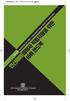 Publisher: International Organization for Migration 17, route des Morillons 1211 Geneva 19 Switzerland Tel: +41.22.717 91 11 Fax: +41.22.798 61 50 E-mail: hq@iom.int Internet: http://www.iom.int ISBN 978
Publisher: International Organization for Migration 17, route des Morillons 1211 Geneva 19 Switzerland Tel: +41.22.717 91 11 Fax: +41.22.798 61 50 E-mail: hq@iom.int Internet: http://www.iom.int ISBN 978
BSC Discussion 1
 Copyright 2006 by Human Consulting Group INC. All Rights Reserved. No Part of This Publication May Be Reproduced, Stored in a Retrieval System, or Transmitted in Any Form or by Any Means Electronic, Mechanical,
Copyright 2006 by Human Consulting Group INC. All Rights Reserved. No Part of This Publication May Be Reproduced, Stored in a Retrieval System, or Transmitted in Any Form or by Any Means Electronic, Mechanical,
피해자식별PDF용 0502
 국제이주기구(International IOM 인신매매 방지 교육 지침서 시리즈는 인신매매 피해자 Organization for Migration, IOM) 에 대한 지원 서비스를 향상시키려는 노력의 일환으로 개발 는 전 세계 곳곳에서 인신매매 방지 되었다. IOM의 풍부한 현장 경험을 기반으로 하여 실무자에 활동에 참여하고 있는 비정부기구, 정 게 도움이 될
국제이주기구(International IOM 인신매매 방지 교육 지침서 시리즈는 인신매매 피해자 Organization for Migration, IOM) 에 대한 지원 서비스를 향상시키려는 노력의 일환으로 개발 는 전 세계 곳곳에서 인신매매 방지 되었다. IOM의 풍부한 현장 경험을 기반으로 하여 실무자에 활동에 참여하고 있는 비정부기구, 정 게 도움이 될
4S 1차년도 평가 발표자료
 모바일 S/W 프로그래밍 안드로이드개발환경설치 2012.09.05. 오병우 모바일공학과 JDK (Java Development Kit) SE (Standard Edition) 설치순서 Eclipse ADT (Android Development Tool) Plug-in Android SDK (Software Development Kit) SDK Components
모바일 S/W 프로그래밍 안드로이드개발환경설치 2012.09.05. 오병우 모바일공학과 JDK (Java Development Kit) SE (Standard Edition) 설치순서 Eclipse ADT (Android Development Tool) Plug-in Android SDK (Software Development Kit) SDK Components
참고문헌관리프로그램 Guide UNIST LIBRARY
 참고문헌관리프로그램 Guide UNIST LIBRARY Table of Contents EndNote 시작하기... 1 EndNote란?... 1 EndNote 프로그램설치... 1 EndNote 시작 : Library 생성... 1 EndNote 인터페이스... 2 참고문헌저장... 3 PDF파일반입하여참고문헌자동저장... 3 PDF Auto Import...
참고문헌관리프로그램 Guide UNIST LIBRARY Table of Contents EndNote 시작하기... 1 EndNote란?... 1 EndNote 프로그램설치... 1 EndNote 시작 : Library 생성... 1 EndNote 인터페이스... 2 참고문헌저장... 3 PDF파일반입하여참고문헌자동저장... 3 PDF Auto Import...
목 차 1. 드라이버 설치...3 1.1 설치환경...3 1.2 드라이버 설치 시 주의사항...3 1.3 USB 드라이버 파일...3 1.4 Windows XP에서 설치...4 1.5 Windows Vista / Windows 7에서 설치...7 1.6 Windows
 삼성SDS 하이패스 USB 드라이버 설치 매뉴얼 삼성SDS(주) 목 차 1. 드라이버 설치...3 1.1 설치환경...3 1.2 드라이버 설치 시 주의사항...3 1.3 USB 드라이버 파일...3 1.4 Windows XP에서 설치...4 1.5 Windows Vista / Windows 7에서 설치...7 1.6 Windows 8에서 설치...9 2. 드라이버
삼성SDS 하이패스 USB 드라이버 설치 매뉴얼 삼성SDS(주) 목 차 1. 드라이버 설치...3 1.1 설치환경...3 1.2 드라이버 설치 시 주의사항...3 1.3 USB 드라이버 파일...3 1.4 Windows XP에서 설치...4 1.5 Windows Vista / Windows 7에서 설치...7 1.6 Windows 8에서 설치...9 2. 드라이버
서비스 구성. 서비스 정의. 심플CRM 주요 기능 구성 0 0. 다운로드 및 설치. 기본 구성 6 6. 제공사양 0 심플CRM 표준형 6 심플CRM 녹취형 7 사용하기. 서비스 신청. 홈페이지 로그인 및 인증 안내 가입자 인증 비밀번호 재설정 비밀번호 찾기 05 05
 심플CRM 사용자 매뉴얼 SIMPLE CRM USER MANUAL SIMPLE CRM USER MENUAL 서비스 구성. 서비스 정의. 심플CRM 주요 기능 구성 0 0. 다운로드 및 설치. 기본 구성 6 6. 제공사양 0 심플CRM 표준형 6 심플CRM 녹취형 7 사용하기. 서비스 신청. 홈페이지 로그인 및 인증 안내 가입자 인증 비밀번호 재설정 비밀번호
심플CRM 사용자 매뉴얼 SIMPLE CRM USER MANUAL SIMPLE CRM USER MENUAL 서비스 구성. 서비스 정의. 심플CRM 주요 기능 구성 0 0. 다운로드 및 설치. 기본 구성 6 6. 제공사양 0 심플CRM 표준형 6 심플CRM 녹취형 7 사용하기. 서비스 신청. 홈페이지 로그인 및 인증 안내 가입자 인증 비밀번호 재설정 비밀번호
기존에 Windchill Program 이 설치된 Home Directory 를 선택해준다. 프로그램설치후설치내역을확인해보면 Adobe Acrobat 6.0 Support 내역을확인할수 있다.
 PDMLink 에등록된 Office 문서들의 PDF 문서변환기능및 Viewer 기능을알아보자 PDM Link에서지원하는 [Product View Document Support] 기능은 Windows-Base 기반의 Microsoft Office 문서들을 PDMLink용 Viewer인 Product View를통한읽기가가능한 PDF Format 으로변환하는기능이다.
PDMLink 에등록된 Office 문서들의 PDF 문서변환기능및 Viewer 기능을알아보자 PDM Link에서지원하는 [Product View Document Support] 기능은 Windows-Base 기반의 Microsoft Office 문서들을 PDMLink용 Viewer인 Product View를통한읽기가가능한 PDF Format 으로변환하는기능이다.
Getting Started With Parallels Desktop¢ç 9
 Parallels Desktop 9 시작하기 Copyright 1999-2013 Parallels IP Holdings GmbH and its affiliates. All rights reserved. Parallels IP Holdings GmbH. Vordergasse 59 8200 Schaffhausen Switzerland 전화: + 41 52 632
Parallels Desktop 9 시작하기 Copyright 1999-2013 Parallels IP Holdings GmbH and its affiliates. All rights reserved. Parallels IP Holdings GmbH. Vordergasse 59 8200 Schaffhausen Switzerland 전화: + 41 52 632
LG-LU6200_ICS_UG_V1.0_ indd
 01 02 03 04 05 06 07 08 09 10 11 12 13 14 15 16 17 18 19 20 21 22 23 24 25 26 27 28 29 30 31 32 33 34 35 36 37 38 39 40 41 42 43 44 45 46 47 48 49 50 51 52 53 54 55 56 57 58 59 60 61 62 63 64 65 66 67
01 02 03 04 05 06 07 08 09 10 11 12 13 14 15 16 17 18 19 20 21 22 23 24 25 26 27 28 29 30 31 32 33 34 35 36 37 38 39 40 41 42 43 44 45 46 47 48 49 50 51 52 53 54 55 56 57 58 59 60 61 62 63 64 65 66 67
ICAS CADWorx SPLM License 평가판설치가이드
 ICAS CADWorx SPLM License 평가판설치가이드 CADWorx SPLM License 평가판설치가이드 설치권장사항 Operating System Compatibility ( 반드시 AutoCAD 가설치되어있어야합니다.) 추천시스템 3.0 GHz Intel Pentium IV or greater Windows XP Professional or later
ICAS CADWorx SPLM License 평가판설치가이드 CADWorx SPLM License 평가판설치가이드 설치권장사항 Operating System Compatibility ( 반드시 AutoCAD 가설치되어있어야합니다.) 추천시스템 3.0 GHz Intel Pentium IV or greater Windows XP Professional or later
 노트북 IT / 모바일 데스크탑 34 올인원PC 35 PC 소프트웨어 포터블SSD / SSD / 메모리카드 36 태블릿 37 휴대폰 39 PC 솔루션 IT / 모바일 IT / 모바일 노트북 29 삼성전자는 Windows 를 권장합니다. 삼성전자만의 편리하고 다양한 소프트웨어를 통해 초보자도 보다 쉽고 빠르게 이용 가능합니다. Easy Settings 삼성 패스트
노트북 IT / 모바일 데스크탑 34 올인원PC 35 PC 소프트웨어 포터블SSD / SSD / 메모리카드 36 태블릿 37 휴대폰 39 PC 솔루션 IT / 모바일 IT / 모바일 노트북 29 삼성전자는 Windows 를 권장합니다. 삼성전자만의 편리하고 다양한 소프트웨어를 통해 초보자도 보다 쉽고 빠르게 이용 가능합니다. Easy Settings 삼성 패스트
Microsoft PowerPoint Android-SDK설치.HelloAndroid(1.0h).pptx
 To be an Android Expert 문양세강원대학교 IT 대학컴퓨터학부 Eclipse (IDE) JDK Android SDK with ADT IDE: Integrated Development Environment JDK: Java Development Kit (Java SDK) ADT: Android Development Tools 2 JDK 설치 Eclipse
To be an Android Expert 문양세강원대학교 IT 대학컴퓨터학부 Eclipse (IDE) JDK Android SDK with ADT IDE: Integrated Development Environment JDK: Java Development Kit (Java SDK) ADT: Android Development Tools 2 JDK 설치 Eclipse
PowerPoint 프레젠테이션
 205 년학술정보활용교육 EndNote 활용법 5-04-22 205 년 학기의생명과학도서관 CONTENTS 참고문헌관리도구소개 2 EndNote 설치방법및유의사항 3 Reference 수집하기 4 Group 생성및관리하기 5 Word 에서논문작성하기 U n i v e r s i t y L O G O 참고문헌관리도구소개 참고문헌관리도구 도서관에서구입부산대소속이용자무료이용가능!
205 년학술정보활용교육 EndNote 활용법 5-04-22 205 년 학기의생명과학도서관 CONTENTS 참고문헌관리도구소개 2 EndNote 설치방법및유의사항 3 Reference 수집하기 4 Group 생성및관리하기 5 Word 에서논문작성하기 U n i v e r s i t y L O G O 참고문헌관리도구소개 참고문헌관리도구 도서관에서구입부산대소속이용자무료이용가능!
Portal_9iAS.ppt [읽기 전용]
![Portal_9iAS.ppt [읽기 전용] Portal_9iAS.ppt [읽기 전용]](/thumbs/104/163081918.jpg) Application Server iplatform Oracle9 A P P L I C A T I O N S E R V E R i Oracle9i Application Server e-business Portal Client Database Server e-business Portals B2C, B2B, B2E, WebsiteX B2Me GUI ID B2C
Application Server iplatform Oracle9 A P P L I C A T I O N S E R V E R i Oracle9i Application Server e-business Portal Client Database Server e-business Portals B2C, B2B, B2E, WebsiteX B2Me GUI ID B2C
Macaron Cooker Manual 1.0.key
 MACARON COOKER GUIDE BOOK Ver. 1.0 OVERVIEW APPLICATION OVERVIEW 1 5 2 3 4 6 1 2 3 4 5 6 1. SELECT LAYOUT TIP 2. Add Page / Delete Page 3. Import PDF 4. Image 5. Swipe 5-1. Swipe & Skip 5-2. Swipe & Rotate
MACARON COOKER GUIDE BOOK Ver. 1.0 OVERVIEW APPLICATION OVERVIEW 1 5 2 3 4 6 1 2 3 4 5 6 1. SELECT LAYOUT TIP 2. Add Page / Delete Page 3. Import PDF 4. Image 5. Swipe 5-1. Swipe & Skip 5-2. Swipe & Rotate
ThinkVantage Fingerprint Software
 ThinkVantage 지문 인식 소프트웨어 First Edition (August 2005) Copyright Lenovo 2005. Portions Copyright International Business Machines Corporation 2005. All rights reserved. U.S. GOVERNMENT USERS RESTRICTED RIGHTS:
ThinkVantage 지문 인식 소프트웨어 First Edition (August 2005) Copyright Lenovo 2005. Portions Copyright International Business Machines Corporation 2005. All rights reserved. U.S. GOVERNMENT USERS RESTRICTED RIGHTS:
PowerPoint 프레젠테이션
 논문작성서지관리프로그램 EndNote X8 이용가이드 Updated 2017.02 EndNote 이용가이드 CONTENTS 1. About EndNote 2. Reference 수집방법 3. EndNote 주요기능 4. MS Word에서논문작성 5. EndNote Library 관리 EndNote 이용가이드 1. About EndNote 1) EndNote
논문작성서지관리프로그램 EndNote X8 이용가이드 Updated 2017.02 EndNote 이용가이드 CONTENTS 1. About EndNote 2. Reference 수집방법 3. EndNote 주요기능 4. MS Word에서논문작성 5. EndNote Library 관리 EndNote 이용가이드 1. About EndNote 1) EndNote
PowerChute Personal Edition v3.1.0 에이전트 사용 설명서
 PowerChute Personal Edition v3.1.0 990-3772D-019 4/2019 Schneider Electric IT Corporation Schneider Electric IT Corporation.. Schneider Electric IT Corporation,,,.,. Schneider Electric IT Corporation..
PowerChute Personal Edition v3.1.0 990-3772D-019 4/2019 Schneider Electric IT Corporation Schneider Electric IT Corporation.. Schneider Electric IT Corporation,,,.,. Schneider Electric IT Corporation..
Microsoft PowerPoint - [부가상품]USBsafe 사용자 메뉴얼_111103
![Microsoft PowerPoint - [부가상품]USBsafe 사용자 메뉴얼_111103 Microsoft PowerPoint - [부가상품]USBsafe 사용자 메뉴얼_111103](/thumbs/39/20101617.jpg) USBSAFE+ 사용자 메뉴얼 고객지원 USBsafe+ 사용 중 궁금한 사항이 있으시면 먼저 이 사용설명서를 참고하시기 바 랍니다. 그 밖에 의문사항은 다음과 같이 E-메일, 인터넷홈페이지, 전화, 팩스를 이용하시기 바랍니다. 본 소개 자료는 인쇄 본 제공을 목적으로 제작되었습니다. 때문에 모니터 상으로 보시기에 다소 불편하실 수도 있으므로 가능하면 인쇄 후
USBSAFE+ 사용자 메뉴얼 고객지원 USBsafe+ 사용 중 궁금한 사항이 있으시면 먼저 이 사용설명서를 참고하시기 바 랍니다. 그 밖에 의문사항은 다음과 같이 E-메일, 인터넷홈페이지, 전화, 팩스를 이용하시기 바랍니다. 본 소개 자료는 인쇄 본 제공을 목적으로 제작되었습니다. 때문에 모니터 상으로 보시기에 다소 불편하실 수도 있으므로 가능하면 인쇄 후
SIGIL 완벽입문
 누구나 만드는 전자책 SIGIL 을 이용해 전자책을 만들기 EPUB 전자책이 가지는 단점 EPUB이라는 포맷과 제일 많이 비교되는 포맷은 PDF라는 포맷 입니다. EPUB이 나오기 전까지 전 세계에서 가장 많이 사용되던 전자책 포맷이고, 아직도 많이 사 용되기 때문이기도 한며, 또한 PDF는 종이책 출력을 위해서도 사용되기 때문에 종이책 VS
누구나 만드는 전자책 SIGIL 을 이용해 전자책을 만들기 EPUB 전자책이 가지는 단점 EPUB이라는 포맷과 제일 많이 비교되는 포맷은 PDF라는 포맷 입니다. EPUB이 나오기 전까지 전 세계에서 가장 많이 사용되던 전자책 포맷이고, 아직도 많이 사 용되기 때문이기도 한며, 또한 PDF는 종이책 출력을 위해서도 사용되기 때문에 종이책 VS
목차 1. 시스템요구사항 암호및힌트설정 ( 윈도우 ) JetFlash Vault 시작하기 ( 윈도우 ) JetFlash Vault 옵션 ( 윈도우 )... 9 JetFlash Vault 설정... 9 JetFlash Vault
 사용자매뉴얼 JetFlash Vault 100 ( 버전 1.0) 1 목차 1. 시스템요구사항... 3 2. 암호및힌트설정 ( 윈도우 )... 3 3. JetFlash Vault 시작하기 ( 윈도우 )... 7 4. JetFlash Vault 옵션 ( 윈도우 )... 9 JetFlash Vault 설정... 9 JetFlash Vault 찾아보기... 10 JetFlash
사용자매뉴얼 JetFlash Vault 100 ( 버전 1.0) 1 목차 1. 시스템요구사항... 3 2. 암호및힌트설정 ( 윈도우 )... 3 3. JetFlash Vault 시작하기 ( 윈도우 )... 7 4. JetFlash Vault 옵션 ( 윈도우 )... 9 JetFlash Vault 설정... 9 JetFlash Vault 찾아보기... 10 JetFlash
슬라이드 1
 강의 저장 프로그램 EPLUS 7.9 사용 설명서 컴버스테크 이-플러스(E-PLUS) v7.9 소개 이-플러스(E-PLUS) v7.9 프로그램은 판서 및 강의 저장 등 강의에 필요한 다양한 기능을 가지고 있는 소프트웨어입니다. 어떠한 판서 도구를 사용하더라도 부드러운 판서 인식이 가능하며 사용자가 필요한 기능만을 지정하여 활용 할 수 있는 사용자 지정 기능을
강의 저장 프로그램 EPLUS 7.9 사용 설명서 컴버스테크 이-플러스(E-PLUS) v7.9 소개 이-플러스(E-PLUS) v7.9 프로그램은 판서 및 강의 저장 등 강의에 필요한 다양한 기능을 가지고 있는 소프트웨어입니다. 어떠한 판서 도구를 사용하더라도 부드러운 판서 인식이 가능하며 사용자가 필요한 기능만을 지정하여 활용 할 수 있는 사용자 지정 기능을
설치 순서 Windows 98 SE/Me/2000/XP 1 PC를 켜고 Windows를 시작합니다. 아직 컴퓨터에 프린터를 연결하지 마십시오. 2 PC에 P-S100 CD-ROM(프 린터 드라이버)을 삽입합니다. 3 설치 프로그램을 시작합니다. q CD-ROM의 PS1
 디지털 사진 프린터 P-S100 프린터 드라이버 설치 가이드 사용하는 컴퓨터에 따라 제공된 프린터 드라이버를 설치합니다. 설치 절차 에 대한 자세한 내용은 CD-ROM의 Readme 파일을 참조하십시오. 작동 환경 Windows 호환 모델: IBM PC/AT 및 호환품 운영 체제: Windows 98 SE/Me/2000/XP (Windows 98 SE/Me/2000/XP
디지털 사진 프린터 P-S100 프린터 드라이버 설치 가이드 사용하는 컴퓨터에 따라 제공된 프린터 드라이버를 설치합니다. 설치 절차 에 대한 자세한 내용은 CD-ROM의 Readme 파일을 참조하십시오. 작동 환경 Windows 호환 모델: IBM PC/AT 및 호환품 운영 체제: Windows 98 SE/Me/2000/XP (Windows 98 SE/Me/2000/XP
300 구보학보 12집. 1),,.,,, TV,,.,,,,,,..,...,....,... (recall). 2) 1) 양웅, 김충현, 김태원, 광고표현 수사법에 따른 이해와 선호 효과: 브랜드 인지도와 의미고정의 영향을 중심으로, 광고학연구 18권 2호, 2007 여름
 동화 텍스트를 활용한 패러디 광고 스토리텔링 연구 55) 주 지 영* 차례 1. 서론 2. 인물의 성격 변화에 의한 의미화 전략 3. 시공간 변화에 의한 의미화 전략 4. 서사의 변개에 의한 의미화 전략 5. 창조적인 스토리텔링을 위하여 6. 결론 1. 서론...., * 서울여자대학교 초빙강의교수 300 구보학보 12집. 1),,.,,, TV,,.,,,,,,..,...,....,...
동화 텍스트를 활용한 패러디 광고 스토리텔링 연구 55) 주 지 영* 차례 1. 서론 2. 인물의 성격 변화에 의한 의미화 전략 3. 시공간 변화에 의한 의미화 전략 4. 서사의 변개에 의한 의미화 전략 5. 창조적인 스토리텔링을 위하여 6. 결론 1. 서론...., * 서울여자대학교 초빙강의교수 300 구보학보 12집. 1),,.,,, TV,,.,,,,,,..,...,....,...
Xcovery 사용설명서
 ㄱ 센티리온 프리미엄 사용설명서 목 차 Chapter 1 프로그램 소개 및 기본개념 1) 시스템 복구 2) 시스템백업 3) 시스템 백업 및 시스템 복구 활용하기 4) 폴더보호 Chapter 2 프로그램 설치하기 1) 프로그램 설치 방법 2) Centillion 설치 소프트웨어 사용권 계약서 3) 제품 인증 키 입력 4) Centillion 폴더보호 5) Windows
ㄱ 센티리온 프리미엄 사용설명서 목 차 Chapter 1 프로그램 소개 및 기본개념 1) 시스템 복구 2) 시스템백업 3) 시스템 백업 및 시스템 복구 활용하기 4) 폴더보호 Chapter 2 프로그램 설치하기 1) 프로그램 설치 방법 2) Centillion 설치 소프트웨어 사용권 계약서 3) 제품 인증 키 입력 4) Centillion 폴더보호 5) Windows
Microsoft Word - Korean_뷰어 메뉴얼_공용_ADVR&SWi_.doc
 DVR HDD PC Viewer Guide ADVR6000 / SWI5000 선운정보통신 소개 본 매뉴얼은 DVR의 하드디스크 PC 뷰워의 설명서입니다. 이 프로그램은 DVR에 장착되어 미리 포맷되고 녹화된 HDD에 저장된 영상들을 사용자의 PC에서 직접 보여줄 것입니다. DVR의 하드디스크-랙에서 분리된 하드디크스가 사용자의 PC에 연결됐다면 이 응용프로그램은
DVR HDD PC Viewer Guide ADVR6000 / SWI5000 선운정보통신 소개 본 매뉴얼은 DVR의 하드디스크 PC 뷰워의 설명서입니다. 이 프로그램은 DVR에 장착되어 미리 포맷되고 녹화된 HDD에 저장된 영상들을 사용자의 PC에서 직접 보여줄 것입니다. DVR의 하드디스크-랙에서 분리된 하드디크스가 사용자의 PC에 연결됐다면 이 응용프로그램은
이 설명서의 올바른 참고문헌 인용은 다음과 같습니다. SAS Institute Inc. 2015. SAS University Edition: Amazon Web Services 용 설치 가이드 Cary, NC: SAS Institute Inc. SAS Universit
 SAS University Edition: Amazon Web Services 용 설치 가이드 i 2014 년 6 월 17 일 이 설명서의 올바른 참고문헌 인용은 다음과 같습니다. SAS Institute Inc. 2015. SAS University Edition: Amazon Web Services 용 설치 가이드 Cary, NC: SAS Institute
SAS University Edition: Amazon Web Services 용 설치 가이드 i 2014 년 6 월 17 일 이 설명서의 올바른 참고문헌 인용은 다음과 같습니다. SAS Institute Inc. 2015. SAS University Edition: Amazon Web Services 용 설치 가이드 Cary, NC: SAS Institute
MySQL-.. 1
 MySQL- 기초 1 Jinseog Kim Dongguk University jinseog.kim@gmail.com 2017-08-25 Jinseog Kim Dongguk University jinseog.kim@gmail.com MySQL-기초 1 2017-08-25 1 / 18 SQL의 기초 SQL은 아래의 용도로 구성됨 데이터정의 언어(Data definition
MySQL- 기초 1 Jinseog Kim Dongguk University jinseog.kim@gmail.com 2017-08-25 Jinseog Kim Dongguk University jinseog.kim@gmail.com MySQL-기초 1 2017-08-25 1 / 18 SQL의 기초 SQL은 아래의 용도로 구성됨 데이터정의 언어(Data definition
JAVA 플랫폼 개발 환경 구축 및 활용
 페이지 1 / 9 작성일 : 2011/7/30 JDK Download Eclipse IDE 구축및홗용 For Java JDK Download JDK Setting the Path Eclipse Download Eclipse Font Setting Eclipse API Setting > 1. http://www.oracle.com/index.html
페이지 1 / 9 작성일 : 2011/7/30 JDK Download Eclipse IDE 구축및홗용 For Java JDK Download JDK Setting the Path Eclipse Download Eclipse Font Setting Eclipse API Setting > 1. http://www.oracle.com/index.html
K7VT2_QIG_v3
 1......... 2 3..\ 4 5 [R] : Enter Raid setup utility 6 Press[A]keytocreateRAID RAID Type: JBOD RAID 0 RAID 1: 2 7 " RAID 0 Auto Create Manual Create: 2 RAID 0 Block Size: 16K 32K
1......... 2 3..\ 4 5 [R] : Enter Raid setup utility 6 Press[A]keytocreateRAID RAID Type: JBOD RAID 0 RAID 1: 2 7 " RAID 0 Auto Create Manual Create: 2 RAID 0 Block Size: 16K 32K
2011년 10월 초판 c 2011 Sony Corporation. All rights reserved. 서면 허가 없이 전체 또는 일부를 복제하는 것을 금합니다. 기능 및 규격은 통보 없이 변경될 수 있습니다. Sony와 Sony 로고는 Sony의 상표입니다. G L
 HXR-NX3D1용 3D 워크플로 가이드북 2011년 10월 초판 c 2011 Sony Corporation. All rights reserved. 서면 허가 없이 전체 또는 일부를 복제하는 것을 금합니다. 기능 및 규격은 통보 없이 변경될 수 있습니다. Sony와 Sony 로고는 Sony의 상표입니다. G Lens, Exmor, InfoLITHIUM, Memory
HXR-NX3D1용 3D 워크플로 가이드북 2011년 10월 초판 c 2011 Sony Corporation. All rights reserved. 서면 허가 없이 전체 또는 일부를 복제하는 것을 금합니다. 기능 및 규격은 통보 없이 변경될 수 있습니다. Sony와 Sony 로고는 Sony의 상표입니다. G Lens, Exmor, InfoLITHIUM, Memory
슬라이드 1
 유라이브 앱 사용자 매뉴얼 차례 주의사항 앱 특징 앱 설치하기 블랙박스와 연동하기 메뉴보기 1. 메인메뉴 2. 실시간 감시 3. 원격 검색 3_1. 원격 파일 검색 3_2. 원격 설정 3_3. 원격 SD카드 포맷 3_4. 원격 펌웨어 업그레이드 3_5. Emergency 설정 4. SD카드 5. 스크린 샷 6. 내 폰의 영상 7. 설정 8. 앱 정보 고장 진단하기
유라이브 앱 사용자 매뉴얼 차례 주의사항 앱 특징 앱 설치하기 블랙박스와 연동하기 메뉴보기 1. 메인메뉴 2. 실시간 감시 3. 원격 검색 3_1. 원격 파일 검색 3_2. 원격 설정 3_3. 원격 SD카드 포맷 3_4. 원격 펌웨어 업그레이드 3_5. Emergency 설정 4. SD카드 5. 스크린 샷 6. 내 폰의 영상 7. 설정 8. 앱 정보 고장 진단하기
Microsoft PowerPoint - XUSB_제품메뉴얼_140206
 XUSB 제품 사용설명서 목차. XUSB 특징 6. XUSB 실행하기 9. XUSB 초기화. XUSB 주요 기능 7. XUSB 보안폴더 0. XUSB 오류 복구 3. XUSB 명칭 및 기능 3- 공통사항 3- 보안폴더 3-3 관리기능 4. XUSB 설치하기 4- 다운로드 4- 신규 라이선스 등록 4-3- 설치프로그램에서 라이선스 병합 4-3- XUSB에서 라이선스
XUSB 제품 사용설명서 목차. XUSB 특징 6. XUSB 실행하기 9. XUSB 초기화. XUSB 주요 기능 7. XUSB 보안폴더 0. XUSB 오류 복구 3. XUSB 명칭 및 기능 3- 공통사항 3- 보안폴더 3-3 관리기능 4. XUSB 설치하기 4- 다운로드 4- 신규 라이선스 등록 4-3- 설치프로그램에서 라이선스 병합 4-3- XUSB에서 라이선스
지도상 유의점 m 학생들이 어려워하는 낱말이 있으므로 자세히 설명해주도록 한다. m 버튼을 무리하게 조작하면 고장이 날 위험이 있으므로 수업 시작 부분에서 주의를 준다. m 활동지를 보고 어려워하는 학생에게는 영상자료를 접속하도록 안내한다. 평가 평가 유형 자기 평가
 수업주제 경찰 출동! (버튼, LED, 버저 사용하기) 9 / 12 차시 수업의 주제와 목표 본 수업에서는 이전 차시에 배웠던 블록들의 기능을 복합적으로 활용한다. 스위치 기능을 가진 버튼을 활용하여 LED와 버저를 동시에 작동시키도록 한다. 각 블록들을 함께 사용하는 프로젝트를 통해 각각의 기능을 익히고 보다 다양한 활용 방법을 구상할 수 있다. 교수 학습
수업주제 경찰 출동! (버튼, LED, 버저 사용하기) 9 / 12 차시 수업의 주제와 목표 본 수업에서는 이전 차시에 배웠던 블록들의 기능을 복합적으로 활용한다. 스위치 기능을 가진 버튼을 활용하여 LED와 버저를 동시에 작동시키도록 한다. 각 블록들을 함께 사용하는 프로젝트를 통해 각각의 기능을 익히고 보다 다양한 활용 방법을 구상할 수 있다. 교수 학습
DBPIA-NURIMEDIA
 The e-business Studies Volume 17, Number 4, August, 30, 2016:319~332 Received: 2016/07/28, Accepted: 2016/08/28 Revised: 2016/08/27, Published: 2016/08/30 [ABSTRACT] This paper examined what determina
The e-business Studies Volume 17, Number 4, August, 30, 2016:319~332 Received: 2016/07/28, Accepted: 2016/08/28 Revised: 2016/08/27, Published: 2016/08/30 [ABSTRACT] This paper examined what determina
인쇄하기, 내보내기, 이메일로 문서 보내기
 저작권 이 문서의 저작권은 본 페이지의 저자 단락에 나열된 기고자들에게 있습니다.(Copyright 2005-2010) GNU General Public License 3 이후 버전, 또는 Creative Commons Attribution License 3.0 이후 버전에 근거하여 배포 및 변경할 수 있습니다. 이 문서에 있는 모든 상표권은 법적 소유자가
저작권 이 문서의 저작권은 본 페이지의 저자 단락에 나열된 기고자들에게 있습니다.(Copyright 2005-2010) GNU General Public License 3 이후 버전, 또는 Creative Commons Attribution License 3.0 이후 버전에 근거하여 배포 및 변경할 수 있습니다. 이 문서에 있는 모든 상표권은 법적 소유자가
Social Network
 Social Network Service, Social Network Service Social Network Social Network Service from Digital Marketing Internet Media : SNS Market report A social network service is a social software specially focused
Social Network Service, Social Network Service Social Network Social Network Service from Digital Marketing Internet Media : SNS Market report A social network service is a social software specially focused
<C0CCBCBCBFB52DC1A4B4EBBFF82DBCAEBBE7B3EDB9AE2D313939392D382E687770>
 i ii iii iv v vi 1 2 3 4 가상대학 시스템의 국내외 현황 조사 가상대학 플랫폼 개발 이상적인 가상대학시스템의 미래상 제안 5 웹-기반 가상대학 시스템 전통적인 교수 방법 시간/공간 제약을 극복한 학습동기 부여 교수의 일방적인 내용전달 교수와 학생간의 상호작용 동료 학생들 간의 상호작용 가상대학 운영 공지사항,강의록 자료실, 메모 질의응답,
i ii iii iv v vi 1 2 3 4 가상대학 시스템의 국내외 현황 조사 가상대학 플랫폼 개발 이상적인 가상대학시스템의 미래상 제안 5 웹-기반 가상대학 시스템 전통적인 교수 방법 시간/공간 제약을 극복한 학습동기 부여 교수의 일방적인 내용전달 교수와 학생간의 상호작용 동료 학생들 간의 상호작용 가상대학 운영 공지사항,강의록 자료실, 메모 질의응답,
H3050(aap)
 USB Windows 7/ Vista 2 Windows XP English 1 2 3 4 Installation A. Headset B. Transmitter C. USB charging cable D. 3.5mm to USB audio cable - Before using the headset needs to be fully charged. -Connect
USB Windows 7/ Vista 2 Windows XP English 1 2 3 4 Installation A. Headset B. Transmitter C. USB charging cable D. 3.5mm to USB audio cable - Before using the headset needs to be fully charged. -Connect
양파 공동체 中 이제 들여보내 다오. 나는 쪼개지고 부서지고 얇아지는 양파를 쥐고 기도했다. 도착하면 뒷문을 열어야지. 뒷문을 열면 비탈진 숲, 숲을 지나면 시냇물, 굴러 떨어진 양파는 첨벙첨벙 건너갈 것이다. 그러면 나는 사라질 수 있겠다. 나는 때때로 양파에 입을
 2014 SUMMER vol.17 한남대학교 종합운동장 cover story cinema in hannam 대전의 영화촬영 1번지 한남대 캠퍼스 변호인 / 코리아 / 그 해 여름 양파 공동체 中 이제 들여보내 다오. 나는 쪼개지고 부서지고 얇아지는 양파를 쥐고 기도했다. 도착하면 뒷문을 열어야지. 뒷문을 열면 비탈진 숲, 숲을 지나면 시냇물, 굴러 떨어진 양파는
2014 SUMMER vol.17 한남대학교 종합운동장 cover story cinema in hannam 대전의 영화촬영 1번지 한남대 캠퍼스 변호인 / 코리아 / 그 해 여름 양파 공동체 中 이제 들여보내 다오. 나는 쪼개지고 부서지고 얇아지는 양파를 쥐고 기도했다. 도착하면 뒷문을 열어야지. 뒷문을 열면 비탈진 숲, 숲을 지나면 시냇물, 굴러 떨어진 양파는
슬라이드 1
 1 도구 개요 2 도구 설치 방법 3 도구 기능 소개 4 도구 활용 예제 5 FAQ 6 도구 평가 7 용어집 목차 1. 도구 개요 2. 도구 설치 방법 2.1 OpenProj 다운로드 2.2 OpenProj 설치하기 4. 도구 활용 예제 4.1 예제 설명 4.2 일정 관리 4.3 인적 자원 관리 4.4 프로젝트 진행 4.5 프로젝트 변경 관리 3.1 OpenProj
1 도구 개요 2 도구 설치 방법 3 도구 기능 소개 4 도구 활용 예제 5 FAQ 6 도구 평가 7 용어집 목차 1. 도구 개요 2. 도구 설치 방법 2.1 OpenProj 다운로드 2.2 OpenProj 설치하기 4. 도구 활용 예제 4.1 예제 설명 4.2 일정 관리 4.3 인적 자원 관리 4.4 프로젝트 진행 4.5 프로젝트 변경 관리 3.1 OpenProj
28 THE ASIAN JOURNAL OF TEX [2] ko.tex [5]
![28 THE ASIAN JOURNAL OF TEX [2] ko.tex [5] 28 THE ASIAN JOURNAL OF TEX [2] ko.tex [5]](/thumbs/91/105270926.jpg) The Asian Journal of TEX, Volume 3, No. 1, June 2009 Article revision 2009/5/7 KTS THE KOREAN TEX SOCIETY SINCE 2007 2008 ko.tex Installing TEX Live 2008 and ko.tex under Ubuntu Linux Kihwang Lee * kihwang.lee@ktug.or.kr
The Asian Journal of TEX, Volume 3, No. 1, June 2009 Article revision 2009/5/7 KTS THE KOREAN TEX SOCIETY SINCE 2007 2008 ko.tex Installing TEX Live 2008 and ko.tex under Ubuntu Linux Kihwang Lee * kihwang.lee@ktug.or.kr
ActFax 4.31 Local Privilege Escalation Exploit
 NSHC 2013. 05. 23 악성코드 분석 보고서 [ Ransomware 악성코드 ] 사용자의 컴퓨터를 강제로 잠그고 돈을 요구하는 형태의 공격이 기승을 부리고 있 습니다. 이러한 형태의 공격에 이용되는 악성코드는 Ransomware로 불리는 악성코 드 입니다. 한번 감염 시 치료절차가 복잡하며, 보고서 작성 시점을 기준으로 지속 적인 피해자가 발생되고
NSHC 2013. 05. 23 악성코드 분석 보고서 [ Ransomware 악성코드 ] 사용자의 컴퓨터를 강제로 잠그고 돈을 요구하는 형태의 공격이 기승을 부리고 있 습니다. 이러한 형태의 공격에 이용되는 악성코드는 Ransomware로 불리는 악성코 드 입니다. 한번 감염 시 치료절차가 복잡하며, 보고서 작성 시점을 기준으로 지속 적인 피해자가 발생되고
Solaris Express Developer Edition
 Solaris Express Developer Edition : 2008 1 Solaris TM Express Developer Edition Solaris OS. Sun / Solaris, Java, Web 2.0,,. Developer Solaris Express Developer Edition System Requirements. 768MB. SPARC
Solaris Express Developer Edition : 2008 1 Solaris TM Express Developer Edition Solaris OS. Sun / Solaris, Java, Web 2.0,,. Developer Solaris Express Developer Edition System Requirements. 768MB. SPARC
쓰리 핸드(삼침) 요일 및 2405 요일 시간, 및 요일 설정 1. 용두를 2의 위치로 당기고 반시계방향으로 돌려 전날로 를 설정합니다. 2. 용두를 시계방향으로 돌려 전날로 요일을 설정합니다. 3. 용두를 3의 위치로 당기고 오늘 와 요일이 표시될 때까지 시계방향으로
 한국어 표준 설정안내 서브 초침 시간 및 설정 1. 용두를 2의 위치로 뽑아냅니다. 2. 용두를 시계방향 또는 반시계방향으로 돌려(모델에 따라 다름) 를 전날로 설정합니다. 3. 용두를 3의 위치로 당기고 현재 가 표시될 때까지 시계방향으로 돌립니다. 4. 용두를 계속 돌려 정확한 오전/오후 시간을 설정합니다. 5. 용두를 1의 위치로 되돌립니다. 169 쓰리
한국어 표준 설정안내 서브 초침 시간 및 설정 1. 용두를 2의 위치로 뽑아냅니다. 2. 용두를 시계방향 또는 반시계방향으로 돌려(모델에 따라 다름) 를 전날로 설정합니다. 3. 용두를 3의 위치로 당기고 현재 가 표시될 때까지 시계방향으로 돌립니다. 4. 용두를 계속 돌려 정확한 오전/오후 시간을 설정합니다. 5. 용두를 1의 위치로 되돌립니다. 169 쓰리
Freecom Mobile Drive XXS 사용자에게! Freecom Mobile Drive XXS 외장형 하드 드라이브를 선택해 주셔서 감사합니다. 최 적의 사용과 성능을 위해 본 제품을 사용하기 전에 본 설명서를 주의 깊게 읽을 것 을 권합니다. Freecom T
 사용자 설명서 MOBILE DRIVE XXS EXTERNAL MOBILE HARD DRIVE / 2.5" / USB 2.0 Rev. 907 Freecom Mobile Drive XXS 사용자에게! Freecom Mobile Drive XXS 외장형 하드 드라이브를 선택해 주셔서 감사합니다. 최 적의 사용과 성능을 위해 본 제품을 사용하기 전에 본 설명서를 주의
사용자 설명서 MOBILE DRIVE XXS EXTERNAL MOBILE HARD DRIVE / 2.5" / USB 2.0 Rev. 907 Freecom Mobile Drive XXS 사용자에게! Freecom Mobile Drive XXS 외장형 하드 드라이브를 선택해 주셔서 감사합니다. 최 적의 사용과 성능을 위해 본 제품을 사용하기 전에 본 설명서를 주의
Table of Contents Mendeley?... 1 Mendeley란?... 1 Mendeley 프로그램설치... 1 Mendeley 주요기능... 1 Upgrade your Mendeley - Mendeley Institutional Edition... 2 M
 참고문헌관리프로그램 MENDELEY Guide UNIST LIBRARY Table of Contents Mendeley?... 1 Mendeley란?... 1 Mendeley 프로그램설치... 1 Mendeley 주요기능... 1 Upgrade your Mendeley - Mendeley Institutional Edition... 2 Mendeley Desktop
참고문헌관리프로그램 MENDELEY Guide UNIST LIBRARY Table of Contents Mendeley?... 1 Mendeley란?... 1 Mendeley 프로그램설치... 1 Mendeley 주요기능... 1 Upgrade your Mendeley - Mendeley Institutional Edition... 2 Mendeley Desktop
온라인등록용 메뉴얼
 WIZPLAT Corporation User Manual Gigabit LAN Port + USB3.0 HUB 사용자 설명서 이번에는 Gigabit LAN Port + USB3.0 HUB 를 구입해 주셔서 대단히 감사합니다. 이 사용설명서에는 중요한 주의 사항과 제품의 취급방법이 설명되어 있습니다. 사용하기 전에 설명서를 잘 읽어 보신 후 본 제품을 바르고
WIZPLAT Corporation User Manual Gigabit LAN Port + USB3.0 HUB 사용자 설명서 이번에는 Gigabit LAN Port + USB3.0 HUB 를 구입해 주셔서 대단히 감사합니다. 이 사용설명서에는 중요한 주의 사항과 제품의 취급방법이 설명되어 있습니다. 사용하기 전에 설명서를 잘 읽어 보신 후 본 제품을 바르고
Dialog Box 실행파일을 Web에 포함시키는 방법
 DialogBox Web 1 Dialog Box Web 1 MFC ActiveX ControlWizard workspace 2 insert, ID 3 class 4 CDialogCtrl Class 5 classwizard OnCreate Create 6 ActiveX OCX 7 html 1 MFC ActiveX ControlWizard workspace New
DialogBox Web 1 Dialog Box Web 1 MFC ActiveX ControlWizard workspace 2 insert, ID 3 class 4 CDialogCtrl Class 5 classwizard OnCreate Create 6 ActiveX OCX 7 html 1 MFC ActiveX ControlWizard workspace New
untitled
 ISSN 1225-1682 (Print) ISSN 2287-9293 (Online) 대한골절학회지제 27 권, 제 3 호, 2014 년 7 월 J Korean Fract Soc 2014;27(3):237-244 http://dx.doi.org/10.12671/jkfs.2014.27.3.237 Review Article EndNote X7 을이용한의학논문작성
ISSN 1225-1682 (Print) ISSN 2287-9293 (Online) 대한골절학회지제 27 권, 제 3 호, 2014 년 7 월 J Korean Fract Soc 2014;27(3):237-244 http://dx.doi.org/10.12671/jkfs.2014.27.3.237 Review Article EndNote X7 을이용한의학논문작성
Cubase AI installation guide
 Steinberg Cubase AI 프로그램 및라이선스설치가이드 (2018. 1. 31) Ver. 1.0.0 1 목차 1. 계정만들기 2. Download access code 등록및 Activation Code 발급 3. Steinberg Download Assistant 다운로드및설치 4. Cubase AI 다운로드및설치 5. 라이선스활성화 (Activation)
Steinberg Cubase AI 프로그램 및라이선스설치가이드 (2018. 1. 31) Ver. 1.0.0 1 목차 1. 계정만들기 2. Download access code 등록및 Activation Code 발급 3. Steinberg Download Assistant 다운로드및설치 4. Cubase AI 다운로드및설치 5. 라이선스활성화 (Activation)
소개 Mac OS X (10.9, 10.10, 10.11, 10.12) 와 OKI 프린터호환성 Mac OS X 를사용하는 PC 에 OKI 프린터및복합기 (MFP) 제품을연결하여사용할때, 최고의성능을발휘할수있도록하는것이 OKI 의목 표입니다. 아래의문서는 OKI 프린터및
 OKI 프린터호환성 Mac OS X 와호환성 Ma(10.9) Ma(10.10) Ma(10.11) Ma(10.12) 버전 : 7.8 날짜 : 2017-05-10 소개 Mac OS X (10.9, 10.10, 10.11, 10.12) 와 OKI 프린터호환성 Mac OS X 를사용하는 PC 에 OKI 프린터및복합기 (MFP) 제품을연결하여사용할때, 최고의성능을발휘할수있도록하는것이
OKI 프린터호환성 Mac OS X 와호환성 Ma(10.9) Ma(10.10) Ma(10.11) Ma(10.12) 버전 : 7.8 날짜 : 2017-05-10 소개 Mac OS X (10.9, 10.10, 10.11, 10.12) 와 OKI 프린터호환성 Mac OS X 를사용하는 PC 에 OKI 프린터및복합기 (MFP) 제품을연결하여사용할때, 최고의성능을발휘할수있도록하는것이
Office 365 사용자 가이드
 [ 여기에입력 ] Office 365 사용자가이드 OFFICE 365 모바일설정 목차 1. 모바일에메일계정추가하기... 2 2. Lync 2013 App 설치하기... 7 3. Office Mobile App 설치하기... 10 4. Office for ipad 설치하기... 16-1 - 모바일기기에 Office 365 를설정해보세요. 모바일기기에 Office
[ 여기에입력 ] Office 365 사용자가이드 OFFICE 365 모바일설정 목차 1. 모바일에메일계정추가하기... 2 2. Lync 2013 App 설치하기... 7 3. Office Mobile App 설치하기... 10 4. Office for ipad 설치하기... 16-1 - 모바일기기에 Office 365 를설정해보세요. 모바일기기에 Office
EndNote 중급
 - 입문 - EndNote X8 정기교육 07.. 서울대학교의학도서관 (70-805, peunsun@snu.ac.kr) Contents I. EndNote 소개 II. Reference 수집 III. Reference 관리및 Tips IV. 참고문헌인용및작성 Ⅰ. EndNote 소개. What is EndNote? Thomson Reuters( 톰슨로이터스
- 입문 - EndNote X8 정기교육 07.. 서울대학교의학도서관 (70-805, peunsun@snu.ac.kr) Contents I. EndNote 소개 II. Reference 수집 III. Reference 관리및 Tips IV. 참고문헌인용및작성 Ⅰ. EndNote 소개. What is EndNote? Thomson Reuters( 톰슨로이터스
,,,,,, (41) ( e f f e c t ), ( c u r r e n t ) ( p o t e n t i a l difference),, ( r e s i s t a n c e ) 2,,,,,,,, (41), (42) (42) ( 41) (Ohm s law),
 1, 2, 3, 4, 5, 6 7 8 PSpice EWB,, ,,,,,, (41) ( e f f e c t ), ( c u r r e n t ) ( p o t e n t i a l difference),, ( r e s i s t a n c e ) 2,,,,,,,, (41), (42) (42) ( 41) (Ohm s law), ( ),,,, (43) 94 (44)
1, 2, 3, 4, 5, 6 7 8 PSpice EWB,, ,,,,,, (41) ( e f f e c t ), ( c u r r e n t ) ( p o t e n t i a l difference),, ( r e s i s t a n c e ) 2,,,,,,,, (41), (42) (42) ( 41) (Ohm s law), ( ),,,, (43) 94 (44)
